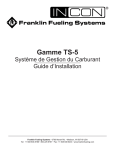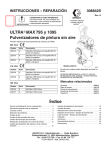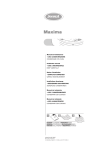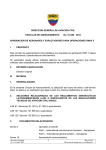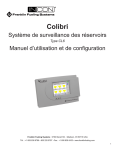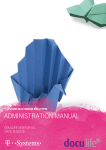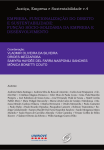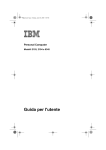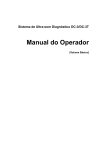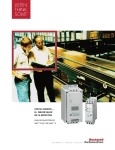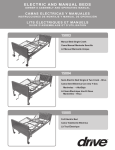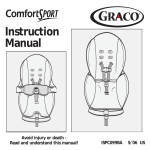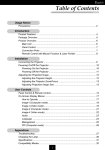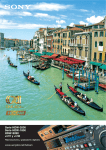Download Tank Sentinel - Franklin Fueling Systems
Transcript
Tank Sentinel Guía de Programación Serie TS-5 Revisión de Software 0.5.0.7 Franklin Fueling Systems • 3760 Marsh Rd. • Madison, WI 53718 USA Tel: +1 608 838 8786 • 800 225 9787 • Fax: +1 608 838 6433 • www.franklinfueling.com Aviso INCON se esfuerza por producir el mejor manual posible y asegurar que la información contenida en él sea completa y precisa. Sin embargo, INCON se reserva el derecho de cambiar este documento y las especificac iones en cualquier momento sin previo aviso. INCON no emite garantía alguna expresa o implíc ita con respecto al contenido del presente manual. INCON no asume responsabilidad alguna por errores, omisiones ni por daños, directos o consecuentes, que pudieran derivarse del uso de este documento o del equipo que en él se describe. Este manual es expresamente para usarse con los equipos TS-5, TS-550 y TS-5000 en sus especificaciones aprobadas. Ninguna parte de este documento puede reproducirse en forma alguna sin el consentimiento previo por escrito de INCON. Aviso de Fuente Abierta Las consolas de la serie TS-5 implementan software de fuente abierta (open source) liberado al amparo de la Licenc ia Pública General (GPL – General Public License) así como otras licenc ias de fuente abierta. Como cliente, usted tiene derecho a recibir, sí así lo desea, una copia del código fuente cubierto por la licencia que se emplea en nuestro producto. Por favor contacte a nuestro personal de ventas para más información. Marcas Registradas INCON®, Tank Sentinel®, System Sentinel®, SCALD®, Brite®, BriteBox®, BriteBus®, y BriteSensors® son marcas registradas de Intelligent Controls. Todas las marcas y nombres de productos son marcas comerciales y marcas registradas de sus compañías respectivas. Inspección de Materiales Realice una inspecc ión visual a todos los componentes para detectar posibles defectos o daños antes de la instalac ión. Si halla un defecto o daño, no use el producto y póngase en contacto con INCON para recibir asistencia. Información sobre la Garantía Consulte toda la información sobre la garantía en FFS Fuel Management Systems & Product Warranty Policy (Sistemas de Administración de Combustibles FFS y Póliza de Garantía del Producto). Para Ponerse en Contacto con Franklin Fueling Systems (FFS) Con toda confianza, contáctenos por correo postal en: Franklin Fueling Systems 3760 Marsh Rd. Madison, WI 53718 USA O contáctenos por teléfono, fax o e-mail: Tel: +1 800 225 9787 Fax: +1 608 838 6433 E-mail: [email protected] [email protected] Horario de Oficina y Ventas: 8 a.m. a 5 p.m. CST – Lunes a Viernes Horario de Soporte Técnico: 7 m. a 7 p.m. CST - Lunes a Viernes Por favor visite nuestra página: w w w.franklinfueling.com Copyright ©2006 por Intelligent Controls (INCON). Ninguna parte de esta publicación puede reproducirse en forma alguna sin el consentimiento previo por escrito de INCON. Todos los derechos reservados. ii Contenido Aviso ................................................................................................................................................. ii Mensajes Importantes de Seguridad ............................................................................................ 1 Introducción ...................................................................................................................................... 3 Funciones FMS ...................................................................................................................................................3 Definiciones y Siglas ........................................................................................................................................4 Documentación Relacionada ..........................................................................................................................4 General .............................................................................................................................................. 5 Interfases del Usuario (UI – User Interfaces) ...................................................................................................5 Interfase de Pantalla Táctil LCD ............................................................................................................................ 5 Calibración de la Pantalla Táctil ...................................................................................................................................................... 5 Interfase TSA (Tank Sentinel Anyware) ................................................................................................................. 5 Control de Acceso..................................................................................................................................................... 5 Introducción de Contraseña ..................................................................................................................................... 6 Modificación de la Contraseña ................................................................................................................................ 6 Conexión a una PC o Laptop ...........................................................................................................................6 Configuración de los Ajustes IP para Comunicaciones ....................................................................................... 7 Obtención Automática de una Dirección IP ........................................................................................................... 9 Use la Siguiente Dirección IP ............................................................................................................................... 10 Verificación del Estado de la Conexión .............................................................................................................. 11 Conexión de una PC o Laptop al puerto RS-232 de la serie TS-5 ......................................................... 11 Conexión de una PC o Laptop al puerto COMM 1 de la serie TS-5.................................................................. 11 Configuración de los Ajustes de COMM 1 para Comunicaciones ................................................................... 11 Verificación de la Operación de la Conexión ...................................................................................................... 14 Configuración Inicial de la Consola ............................................................................................. 15 Características de Construcc ión de la Consola ......................................................................................... 15 Configuración y Preferencias ....................................................................................................................... 15 Menú de Preferencias ............................................................................................................................................ 15 Opciones de Con figuración .................................................................................................................................. 17 Parámetros de Red ................................................................................................................................................ 17 Ajuste de Fecha / Hora ......................................................................................................................................... 18 Zona Horaria ........................................................................................................................................................... 18 Host de Acceso Remoto ....................................................................................................................................... 18 Programación y Navegación .......................................................................................................... 19 Navegación con la Consola ......................................................................................................................... 19 Botones de Navegación ........................................................................................................................................ 19 Botones de Navegación de Caracteres .............................................................................................................. 20 Programación de los Parámetros del Sistema .......................................................................................... 20 ID del Sistema ........................................................................................................................................................ 21 Configuración del Sistema ..................................................................................................................................... 21 Módulos de Programación ...................................................................................................................................... 22 Fuente de Poder................................................................................................................................................................ 22 Módulos de Entrada AC .................................................................................................................................................... 23 Módulos de Sonda............................................................................................................................................................. 23 Módulos de Sensor de 2 Cables ....................................................................................................................................... 23 Módulos de Sensor de 3 Cables ....................................................................................................................................... 23 Módulos de entrada 4-20 mA ............................................................................................................................................ 23 Módulos de Relevador ...................................................................................................................................................... 24 Programación de los Parámetros FMS ................................................................................................................ 25 Sistema de Administración de Combustibles (FMS - Fuel Management System) .............................................................. 25 Tanques Especiales............................................................................................................................................................ 25 Sistema de Tanque con Manifold ........................................................................................................................................ 26 E-Mail................................................................................................................................................................................. 26 Eventos............................................................................................................................................................................... 26 iii Tank Sentinel Anyware (TSA) ....................................................................................................... 27 Navegación Remota de las Aplicaciones .................................................................................................. 27 Acceso a Tank Sentinel Anyware.......................................................................................................................... 27 Cómo Hacer Cambios a los Parámetros del Sistema ................................................................................ 27 Solic itud de Contraseña ................................................................................................................................. 27 Ajustes ............................................................................................................................................................... 27 Archivos de Respaldo de Configuración .................................................................................................... 28 Varios............................................................................................................................................... 31 Pruebas de Fugas ............................................................................................................................................ 31 Descripción .............................................................................................................................................................. 31 Pruebas de Fugas del Tanque – Tipo y Frecuencia ........................................................................................... 31 Requisitos para Pruebas Estáticas del Tanque.................................................................................................................... 31 Cuándo Forzar las Pruebas Estáticas de Fugas del Tanque................................................................................................ 31 Cómo Forzar Manualmente las Pruebas Estáticas de Fugas del Tanque............................................................................ 32 Resultados de las Pruebas de Fugas del Tanque............................................................................................... 33 Razones por las que el Tanque no Pasa las Pruebas de Fugas ........................................................................................... 33 Pasos a Tomar Cuando el Tanque no Pase la Prueba de Fugas.......................................................................................... 33 Pruebas de Fugas del Tanque SCALD ................................................................................................................. 33 Razones por las que un Tanque Puede No Pasar las Pruebas SCALD ............................................................................... 34 TS-LS500 Autoaprendizaje de Pruebas de Fugas de Línea................................................................................ 34 Descripción ........................................................................................................................................................................ 34 Line Leak Test Requirements.............................................................................................................................................. 34 Cómo Forzar Manualmente las Pruebas de Fugas del Tanque........................................................................................... 35 Resultados de la Prueba de Fugas de Línea ........................................................................................................................ 36 Pasos a Tomar Cuando la Línea no Pase la Prueba de Fugas............................................................................................. 36 Lista de Alarmas e Identificación y Solución de Problemas .................................................... 37 Apéndice A – Tabla de Tanques Estándar................................................................................... 42 Apéndice B – Tabla de Productos Estándar ................................................................................ 44 Apéndice C – Tiempos Típicos para la Prueba de Fugas del Tanque ..................................... 44 iv Mensajes Importantes de Seguridad El equipo INCON está diseñado para instalarse en aplicaciones relacionadas con hidrocarburos líquidos volátiles como la gasolina y el diesel. Instalar o trabajar con este equipo implica trabajar en un ambiente en el que pueden estar presentes estos líquidos altamente in flamables. El trabajar en tales ambientes peligrosos representa un riesgo de lesiones graves e incluso muerte si no se siguen estas instrucciones y las prácticas estándar de la industria. Lea y siga concienzudamente todas las instrucciones antes de instalar o trabajar con este o cualquier otro equipo relacionado. Cuando lea esta guía, esté atento a los siguientes símbolos y sus signi ficados: Este símbolo identi fica una advertencia. Un símbolo de advertencia aparece en el texto de este documento cuando puede presentarse una situación potencialmente peligrosa si no se obedecen estrictamente las instrucciones que le siguen. Este es un símbolo de precaución. Un símbolo de precaución aparece en el texto de este documento cuando puede presentarse una situación ambiental potencialmente peligrosa si no se obedecen estrictamente las instrucciones que le siguen. Una situación ambiental potencialmente peligrosa puede involucrar la fuga de combustible del equipo, la cual puede causar un daño severo al medio ambiente. Este símbolo identi fica un peligro eléctrico. Un signo de peligro eléctrico aparece en el texto de este documento cuando puede presentarse una situación potencialmente peligrosa que involucra grandes cantidades de electricidad si no se obedecen estrictamente las instrucciones que le siguen. Una situación potencialmente peligrosa puede inv olucrar la posibilidad de electrocución, lesiones corporales graves e incluso la muerte. Las alarmas y advertencias están diseñadas para alertarlo con detalles específicos cuando ocurra un problema de manera que usted pueda tomar la acción correctiva apropiada. Las advertencias de falla del hardware del sistema, alarmas relacionadas con el tanque, alarmas de los sensores de detección de fugas, y las alarmas de fuga de línea pueden programarse de manera especial para que hagan muchas cosas. Los eventos que requieren programación están señalados con una (p) a continuación: - causar que la luz roja de Alarma o la luz amarilla de Advertencia parpadeen (estándar) - activar / hacer sonar la sirena de alarma del anunciador de la consola (p) - activar los relevadores de salida internos para los dispositivos de alarma externos (p) - imprimir automáticamente reportes de alarmas, ya sea localmente (impresora integral), o en forma remota (impresora USB compatible con HP) (p) - enviar reportes de alarma y prueba a una dirección de correo electrónico especificada (p) - enviar reportes a uno o más sitios remotos, vía el módem interno de datos / fax (p) Siga todos los reglamentos aplicables que rigen la instalación y las acti vidades de servicio de este producto y del sistema en general. Siempre cancele y etiquete los interruptores de circuito mientras instala o da servicio a este equipo y a cualquier equipo relacionado. Puede presentarse un peligro de choque eléctrico potencialmente mortal y puede producirse una explosión o incendio por una chispa si los interruptores de circuito eléctricos se encienden accidentalmente durante la instalación o acti vidad de servicio. Para in formación completa sobre la instalación y la seguridad, por fa vor consulte los Manuales de Instalación y del Propietario de este equipo. Siga todas las leyes federales, estatales y locales que rigen la instalación de este producto y de los sistemas asociados. Cuando no aplique alguna otra regulación, siga los códigos de la NFPA 30, 30A y 70 de la Nacional Fire Protection Association (Asociación Nacional de Protección Contra Incendios – de los Estados Unidos). El no seguir estos códigos puede ocasionar lesiones graves, muerte, daño severo en propiedades y/o contaminación ambiental. Siempre resguarde el área de trabajo de los vehículos en movimiento. El equipo descrito en este manual generalmente se instala bajo tierra, de modo que la falta de visibilidad pone en peligro al personal de servicio que trabaja en él por los vehículos en mo vimiento que entren al área de trabajo. Para ayudar a eliminar estas condiciones inseguras, resguarde el área usando un camión de servicio para obstruir el acceso al área de trabajo o utilizando cualquier otro medio razonable disponible para garantizar la seguridad del personal de servicio. Cuando el sistema Tank Sentinel se use para monitorear tanques que contengan gasolina u otras sustancias in flamables, puede crearse un peligro de explosión si no sigue cuidadosamente los requisitos contenidos en este manual. Todo el cableado debe entrar al gabinete de la consola a través de los ori ficios designados. Puede presentarse un peligro de explosión si se utilizan otras aberturas con este fin. Debe tender el cableado de las sondas o sensores a la consola Tank Sentinel en conduits separados de otro cableado. De no hacerlo así se creará un peligro de explosión. 1 Si se sustituyen los componentes del equipo se puede a fectar su seguridad intrínseca. Las unidades TS-5XXX son intrínsecamente seguras para los sensores instalados en sitios peligrosos Clase I, Di visón 1, Grupo D. La sustitución de componentes puede hacer inefecti vos los circuitos limitadores de energía del sistema y se puede generar un peligro de explosión. Las reparaciones e fectuadas a una consola TS-5XXX o a los componentes conectados a ella, deberá realizarlas solamente un técnico cali ficado y capacitado en la fábrica. Programador / Técnico de Servicio Certificado: Únicamente un programador o un técnico de servicio certi ficado por INCON puede tener acceso al teclado de interfase del usuario y a las áreas internas de la consola Tank Sentinel™. Propietario / Operador de la Estación: El propietario u operador de la consola Tank Sentinel™ es la única persona que puede tener acceso al teclado de interfase del usuario. El acceso a las áreas internas de la consola está estrictamente prohibido. Aprobaciones Todos los Modelos de Sistemas de Administración de Combustibles (Fuel Management Systems) cuentan con registro UL y cUL 6L79 como Sistemas Medidores de Nivel de Líquido / Detectores de Fugas. Detección de fugas aprobada por agencia externa – Pd (probabilidad de detección) = 99.2 % para pruebas de fuga de 0.1 o 0.2 gph. (0.1 = es la prueba anual de precisión, 0.2 es la prueba mensual de cumplimiento reglamentario). * La prueba de tanque estático no cubre a los tanques conectados por Manifold. **SCALD cuenta con aprobación de agencia externa SÓLO para dos tanques conectados por Manifold. 2 Introducción El propósito de este manual es guiar a los instaladores, operadores y técnicos en la programación e identificac ión y solución de problemas de la consola TS-5. Por lo tanto, el manual está configurado en base a las necesidades específicas del sitio. La aplicac ión de Sistemas de Administración de Combustibles (Fuel Managementg Systems – FMS) en las consolas de la Serie TS-5 reúne las capacidades de monitoreo y alarma de los medidores automátic os de tanque anteriores con tecnologías avanzadas para proporcionar datos del tanque y del nivel de manera más exacta y efic iente. Este manual está diseñado también para brindar a los técnicos una introducc ión a la Interfase Gráfica del Usuario LCD, que se usa como dispositivo de entrada para programar la configuración del sistema y mantener todas las aplicaciones desde el panel frontal de la consola. Se deben hacer caso a las cuestiones de seguridad general, información sobre identificac ión y solución de problemas, garantía, políticas de servicio y devoluciones, como se definen en este manual. Funciones FMS La función principal del Sistema de Administración de Combustibles (Fuel Management System – FMS) es representar los niveles para propósitos de inventarios y pruebas de fuga del tanque monitoreando la información de entrada proveniente de las sondas y realizando cálculos basados en esa información. Los dispositivos sensores de fugas de línea también proporcionan señales de entrada. Los resultados de estos cálculos pueden usarse para el monitoreo del sistema y/o para cumplir con los reglamentos. La consola, en combinac ión con el equipo externo del sistema de combustible, puede proporcionar un apagado positivo del sistema, basado en reglas programadas. Los sitios que utilizan Sistemas de Administración de Combustibles tienen la capacidad de monitorear y realizar: • • • • • • Información del Nivel de Inventario del Tanque Detección de Fugas del Tanque Configuración de los Sensores Detección de Fugas de Línea Detección de Fugas de Resumidero Pruebas de Cumplimiento de Línea y Prueba de Fugas El FMS también permite a los sitios generar e imprimir los siguientes reportes: • Reportes de Inventario • Reportes de Entrega • Resultados de Pruebas del Tanque • Reportes de Pruebas SCALD • Reportes Reglamentarios • Reportes de los Sensores 3 Definiciones y Siglas Módulo – Un modulo es una tarjeta enchufable (“plug-in”) dentro de la consola de la serie TS-5, que se usa para realizar diversas funciones de la consola. Los módulos se usan para el cableado en el campo de la entrada y/o salida de señales eléctricas entre los diferentes elementos de equipo funcional. RS-232 – Una norma del IEEE para comunicac ión en serie usando un conector de 9 puntas. RS-485 – Una norma del IEEE para comunicac ión en serie usando cableado STP/UTP. RJ-45 – Una norma del IEEE para comunicac ión en con cableado STP. Generalmente es para datos. RJ-11 – Una norma del IEEE para usarse en comunicac iones empleando cableado STP. Generalmente es para voz y fax. 2SM – Módulo Sensor de 2 Cables (Intrínsecamente Seguro) ACIM – Módulo de Entrada AC AIM – Módulo de Entrada Análoga 4-20mA (Intrínsecamente Seguro) AST – Tanque de Almacenamiento Sobre el Nivel del Suelo (Aboveground Storage Tank) ATG – Medidor Automático del Tanque (Automatic Tank Gauge) CARB – Junta de Recursos del Aire de California (California Air Resources Board) CM – Módulo Controlador DCE – Equipo de Comunicac ión de Datos (Data Communication Equipment) DIM – Módulo de Interfase de Despachador (Dispenser Interface Module) DTE – Equipo de Terminal de Datos (Data Terminal Equipment) DW/DWT –Doble Pared / Tanque de Doble Pared (Double Wall/Double Wall Tank) EVR – Recuperación de Vapor Mejorada (Enhanced Vapor Recovery) FMS – Sistema de Administración de Combustibles (Fuel Management Systems) IS – Intrínsecamente Seguro (a) ISD – Diagnóstico en la Estación (In-Station Diagnostic) LCD – Pantalla de Cristal Líquido (Liquid Crystal Display) LIM – Módulo de Interfase LonWork (LonWork Interface Module) LLD – Detección de Fuga de Línea (Line Leak Detection) PC –Computadora Personal (Personal Computer) PM – Módulo de Sonda (Probe Module) (Intrínsecamente Seguro) PSM – Módulo de Fuente de Poder (Power Supply Module) RM – Módulo de Relevador (Relay Module) SCM – Monitoreo de Contención Secundaria (Secondary Containment Monitoring) STP/UTP – Cableado de Par Torcido Blindado / de Par Torcido sin Blindaje (Shielded Twisted Pair / Unshielded Twisted Pair Wiring) TPI – Interfase de Bomba de Turbina (Turbine Pump Interface) TS-5 – Consolas FMS Serie TS-5 (TS-5/608, TS-550/EMS, TS-5000/EXPC) TS-EMS – Sistema de Monitoreo Ambiental (Environmental Monitoring System) TS-EXPC – Consola de Expansión TSA – TankSentinel Anywhere USB – Bus en Serie Universal (Universal Serial Bus) UST – Tanque de Almacenamiento Subterráneo (Underground Storage Tank) VRM – Monitoreo de Recuperación de Vapor (Vapor Recovery Monitoring) XML – Lenguaje de Recargo eXtensible (eXtensible Markup Language) Documentación Relacionada Las instrucc iones de instalación y operación del sistema, la guía de identificac ión y solución de problemas y el manual de mantenimiento de la consola se proporcionan para uso de usted en documentos separados. Las instrucc iones detalladas de instalac ión y prueba para cada tipo de sensor detector de fugas se encuentran en los manuales correspondientes y, de manera similar, la instalac ión, prueba y programac ión de los diferentes juegos de expansión y accesorios opcionales se encuentran también en manuales separados, anexos o en alguno de los apéndices de este documento. Guía de Instalación de Sistemas de Administración de Combustible de la Serie TS-5 (TS-5 Series Fuel Management Systems Installation Guide) (000-2150) Guía para el Operario de Sistemas de Administración de Combustibles de la Serie TS-5 (TS-5 Series Fuel Management Systems Operators Guide) (000-2151) 4 General Después de instalar el Sistema de Administración de Combustibles, típicamente usted interactuará con el sistema mediante la pantalla LCD, la impresora integrada, o usando el software TSA (Tank Sentinel Anyware) para programar y monitorear la consola de manera remota. La operación remota puede efectuarse desde una PC, ya sea conectada directamente o a través de una conexión de red a la consola. Todas las características de la consola están disponibles a través de estos dispositivos de entrada / salida. Además la consola puede programarse para que genere y envíe reportes automáticos a cuentas de correo electrónico o para que imprima reportes en momentos programados. En ocasiones, puede ser necesario obtener información de la consola, como por ejemplo los números de modelo y de serie. El número de modelo se encuentra físicamente en el frente de la consola. El número de serie se encuentra en una pequeña placa ubicada en la parte inferior del panel izquierdo. Esta etiqueta contiene también el número de modelo, el voltaje, el domic ilio del fabricante, un símbolo de advertencia y las especificaciones de voltaje de la unidad. Interfases del Usuario (UI) Interfase de Pantalla Táctil LCD Una pantalla táctil LCD es estándar en las consolas TS-5 (TS-608) y puede ordenarse como opción en las consolas TS-550 (TS-EMS) y TS-5000. La designación “D” en el número de modelo de la consola indica que se ordenó una pantalla LCD con el sistema. Esta pantalla iluminada, con contraste ajustable, permite una fácil visualización bajo cualesquiera condic iones de iluminación. Un protector de pantalla programable apaga automáticamente la retroiluminación de la pantalla después de 5 minutos si se selecc iona esta opción, y prolonga así la vida de la pantalla. Calibración de la Pantalla Táctil Durante el ajuste inicial, será necesario calibrar la función táctil de la pantalla LCD. La calibración de esta pantalla táctil permitirá a la consola reconocer mejor el área que usted toca, de manera que usted pueda introducir la información de manera precisa. Para calibrar la función táctil de la pantalla LCD, usted debe entrar a la aplicación de calibración. 1. Desde el menú INICIAL (HOME), oprima MAIN MENU > ABAJO> TOOLS > TOUCHSCREEN CALIBRATION (CALIBRACIÓN DE PANTALLA TÁCTIL). 2. La consola le preguntará si está seguro de que quiere proseguir, responda “Yes”. 3. Siga las instrucciones de la pantalla para completar el proceso de calibración. Interfase TSA (Tank Sentinel Anyware) Cada consola de la serie TS-5 incluye un puerto Ethernet y opciones de programac ión para eliminar la necesidad de un servidor de puerto Ethernet o un módem externo / interno (aunque ambas opciones están aún disponibles). Las ventajas de usar una conexión Ethernet son: velocidades de conexión más altas, mayor velocidad de transferencia de datos, menos errores de datos o una recuperación más rápida de los datos cuando ocurren errores, y que no requiere software adicional ni cargar controladores. Esto significa que pueden modificarse los parámetros de la consola y que pueden imprimirse reportes de estado o alarmas prácticamente en cualquier sitio. Control de Acceso Hay tres niveles de acceso programados en el sistema operativo de la consola: Huésped (Guest), Usuario (User) y Administrador (Administrator). Cada nivel permite al operario entrar a diferentes características o cambiar ajustes específicos en la consola. Esta característica de seguridad impide que se altere la configuración de la consola sin autorización. aparecerá en la esquina superior derecha de la pantalla LCD de El icono de Papel del Usuario una de las formas siguientes: • Con UNA BARRA llena opera al nivel de HUÉSPED (GUEST). A los Huéspedes se les permite acceso a opciones del menú y verificar la configuración del sistema. El HUÉSPED no puede modificar los ajustes de la consola. • Con DOS BARRAS llenas opera a nivel de USUARIO. A los usuarios se les da acceso limitado a ciertas áreas del sistema operativo para hacer cambios o imprimir reportes. • Con TRES BARRAS llenas opera como ADMINISTRADOR. Este nivel otorga acceso a todas las áreas de programac ión y configuración de ajustes. El privilegio de administrador generalmente se asigna al técnico designado de un sitio. 5 Introducción de la Contraseña Para modificar los ajustes de la consola y cambiar las contraseñas, usted debe introducir primero la contraseña de Administrador. La contraseña predeterminada es “admin”, todo en minúsculas. Desde la pantalla táctil, se obtienen los privilegios de administrador para efectuar funciones de alto nivel con la consola, navegando por los menús siguientes para introducir una contraseña: 1. Una vez que se haya encendido la consola, oprima el botón Main Menu . 2. Recorra las opciones en sentido descendente oprimiendo , y oprima el botón Tools Application. 3. Oprima Enter Pass word (Introducir Contraseña) en la ventana de aplicación, y luego introduzca la contraseña correcta para el nivel de acceso requerido. Se proporciona ayuda para la navegación, (vea la Sec c ión 1: Consola – Operación Básica, Navegación desde la Consola). 4. Cerciórese de haber introducido la contraseña correcta y entonces oprima . Observe que ocurre un cambio en el icono de Papel de Usuario. Para el administrador, indicará el status con las tres barras llenas Para restablecer el nivel de Huésped de nuevo, oprima el icono de Papel de Usuario o introduzca la contraseña de huésped. Cómo Modificar las Contraseñas Para propósito de ajuste inic ial y seguridad continua, la consola le permite cambiar cualquier contraseña que use para tener acceso a las funciones del equipo. Cuando cambie las contraseñas, anote la contraseña y consérvela en un lugar seguro y que pueda recordar con facilidad. La contraseña que usted elija debe tener al menos dos caracteres y un máximo de dieciséis (se permiten espacios y caracteres especiales como parte de la contraseña). Se requiere un status de Administrador para cambiar las contraseñas. Para verificar su status actual, mire el icono de Papel de Usuario. Desde la pantalla táctil, las contraseñas se cambian navegando por los menús para modificar la contraseña. 1. Una vez que haya encendido la consola, oprima el botón del Menú Principal . 2. Oprima el botón de Aplicación de Configuración (Configuration Application). 3. Oprima Pass words (Contraseñas) en la ventana de aplicac ión, y luego oprima el botón correspondiente para cambiar la contraseña para ese nivel de acceso. Se proporciona ayuda para la navegación. 4. Cerciórese de que ha introducido la contraseña correcta y luego oprima el botón de Marca . Cómo conectar una PC o Computadora Laptop Para tener acceso a la consola usando la interfase TSA, conecte una computadora laptop o PC a la consola vía el puerto Ethernet o el puerto en serie COMM 1. Si la consola está conectada a una red local, usted puede realizar este ajuste desde cualquier PC de esa red utilizando una aplicación de explorador de red, como el Internet Explorer de Microsoft o el FireFox de Mozilla (puede ser necesario modificar la dirección IP de la consola, vea Configuración en la Sección 2). Las instrucc iones siguientes están escritas específic amente para el sistema operativo Windows XP de Microsoft. Para ayuda con otros sistemas operativos, póngase en contacto con Servicios Técnicos de Franklin Fueling Systems. Cómo Conectar una PC o Laptop al Puerto Ethernet de la unidad serie TS-5 1. Usando un cable de Crossover Ethernet Base-T 10, conecte el conector RJ-45 de un extremo del cable en el puerto Ethernet de la consola. 2. Conecte el conector RJ-45 del extremo opuesto del cable a la Tarjeta de Interfase de Internet de la computadora. 3. Verifique que esté encendido el LED verde de ENCENDIDO (POWER) que está en el panel frontal de la consola, lo cual indica que la consola está recibiendo corriente. 4. Encienda e ingrese a su PC. Nota: Posiblemente necesite reconfigurar sus ajustes TCP/IP para permitir que la computadora se comunique con la consola. 6 Cómo Configurar los Ajustes IP para Comunicaciones Antes de intentar modificar cualquier ajuste de la computadora, póngase en contacto con su departamento de Sistemas, si su compañía cuenta con él. Algunas cuentas de computadora pueden tener que anular algunas restricc iones de permiso que es necesario superar antes que se les permita hacer cualquier cambio a los ajustes TCP/IP. En la PC: 1. Encienda la PC y entre a su sistema operativo Windows. 2. Haga clic en Start (Inicio), luego selec cione el Panel de Control (Control Panel). 3. Hay dos posibles ajustes de visualización cuando usa Windows XP: • En Vista por Categoría (Category View), haga clic en Conexiones de Red e Internet (Network and Internet Connection), y luego haga clic en Conexiones de Internet (Network Connections). 7 • En Vista Clásica (Classic View), haga clic en Conexiones de Red (Network Connections). 4. Haga clic con el botón derecho en Conexión de Área Local (Local Area Connection) y seleccione Propiedades (Properties). 8 5. En el cuadro de diálogo de Propiedades de Conexión de Área Local (Local Area Connection Properties), bajo “Esta conexión usa los siguientes elementos” (“This connection uses the following items”), selecc ione Protocolo de Internet (TCP/IP) (Internet Protocol (TCP/IP)) y haga clic en Propiedades (Properties). Hay muchas maneras de configurar una computadora para que se comunique con una consola de la serie TS-5. Estos factores dependen del conocimiento sobre computación que tenga el usuario y de cómo esté configurada actualmente la computadora. Para determinar cuál es el mejor método para su sitio, lea cuidadosamente las instrucciones de la siguiente sección. Tome notas detalladas sobre configuración actual de los ajustes TCP/IP de la PC que usted está usando. Lea los métodos tanto de “Obtener una direcc ión IP automáticamente” como “Use la siguiente dirección IP” antes de elegir entre estas dos opciones. Obtener una Dirección IP Automáticamente (Obtain an IP Address Automatically) Comúnmente, las computadoras usan este ajuste para obtener una dirección IP automáticamente. 1. Si selecc iona Obtener una dirección IP Automáticamente (Obtain an IP address automatically), puede ser mejor hacer clic en la pestaña Configuración Alterna (Alternate Configuration). 9 2. Selec cione Configurado por el Usuario (User Configured). 3. Introduzca una direcc ión IP. Por simplicidad, haga que el último segmento de la IP tenga un número diferente al de la dirección IP de la consola. ÚNICAMENTE al hacer el ajuste inicial, los números que se usan en la figura pueden usarse para configurar los ajustes TCP/IP de su PC. 4. Deje el resto de la información en blanco y haga clic en ACEPTAR (OK). Nota: La direcc ión IP predeterminada de las consolas es 192.168.168.168. Si la PC está configurada normalmente para adquirir automáticamente una dirección IP, puede usarse la opción Configuración Alterna (Alternate Configuration), como se mencionó antes, para permitir que se habilite una conexión sin necesidad de reconfigurar la computadora cada vez que se use para conectarla a esta consola. Use la Siguiente Dirección IP 1. Si selecc iona la opción Usar la siguiente dirección IP (Use the following IP address), y los recuadros de entrada contienen alguna información, registre esta información para usarla cuando se complete la programac ión de la consola. 10 2. Introduzca una direcc ión IP. Por simplicidad, haga que el último segmento de la IP tenga un número diferente al de la dirección IP de la consola. ÚNICAMENTE al hacer el ajuste inicial, los números que se usan en la figura pueden usarse para configurar los ajustes TCP/IP de su PC. 3. Deje en blanco la información DNS. Nota: La direcc ión IP predeterminada de la consola es 192.168.168.168. Si la PC normalmente está configurada para Usar la siguiente dirección IP (Use the following IP address), asegúrese de anotar y conservar toda la información de la pantalla antes de hacer cualquier cambio. Puede ser necesario utilizar esta información para reconfigurar la consola una vez que se complete la programac ión. Verifique el Estado de la Conexión 1. Verifique el estado de su conexión yendo a la ventana Conexiones de Red (Network Connections). 2. Si la conexión está inhabilitada (disabled), habilítela hacienda clic con el botón derecho en Conexión de Área Local (Local Area Connection) y selecc ionando Habilitar (Enable). Si surgen dificultades técnicas, por favor póngase en contacto con Soporte Técnico de Franklin Fueling Systems antes de proseguir. En este punto se proporciona más informac ión sobre cómo navegar en TSA en la Selec ción 4: TSA de este manual. Como Conectar una PC o Laptop al Puerto RS-232 de la unidad serie TS-5 COMM 1 se usa para conectar una PC o laptop a la consola vía la interfase TSA para programación o monitoreo remoto. COMM 2 no se usará por ahora. Nota: La PC o laptop reconocerá esta conexión en serie como conexión de red y no permitirá el uso de una Conexión de Área Local simultáneamente. Aunque no es necesario desconectar la Conexión de Área Local para conectarse usando el puerto en Serie, sí será necesario desconectar la Conexión en Serie a través del sistema operativo de la computadora para usar de nuevo la Conexión de Área Local. Cómo Conectar una PC o Laptop al Puerto COMM 1 de la unidad serie TS-5 1. Usando un cable serial directo DB-9 de hembra a macho, conecte el extremo hembra del cable serial al puerto de comunicación serial (COM) de la computadora. 2. Conecte el extremo macho del cable serial al puerto COMM 1 de la parte inferior de la consola. Cómo Configurar los Ajustes de COMM 1 para Comunicación 1. Selec cione Start (Inicio) > All Programs (Todos los Programas)> Accessories (Accesorios) > Communications (Comunicaciones) > New Connection Wizard (Asistente para Nue va Conexión). 2. Selec cione Set up an Advanced Connection (Establecer una Conexión Avanzada). 11 3. Selec cione Conectar Directamente a Otra Computadora (Connect Directly to Another Computer). 6. Selec cione el puerto de comunicaciones que se usará desde la lista desplegable Seleccionar un Dispositivo (Select a De vice). 4. Selec cione Huésped (Guest). 7. Selec cione Sólo para mi Uso (My use only). 5. Introduzca un nombre bajo Nombre de Computadora (Computer Name) (puede ser el nombre del sitio). 8. Por convenienc ia, se puede crear un acceso directo en el escritorio. Haga clic en Finalizar (Finish) para conc luir con el asistente. 12 9. En la ventana Network Connections (Conexiones de Red), haga clic con el botón derecho en la nueva direcc ión que se creó y selecc ione Properties (Propiedades). 10. Bajo la pestaña General, selecc ione Configure. 11. Cambie la Velocidad Máxima (bps) (Maximum speed (bps)) a 57600. 12. Inhabilite todas las Características de Hardware (Hardware Features) y haga clic en ACEPTAR (OK). 13. Selec cione la pestaña Opciones (Options). 14. Inhabilite todas las Opciones de Marcación (Dialing Options). 13 15. Deje las Opciones de Remarcación (Redialing Options) existentes como están. 16. Selec cione la pestaña de Seguridad (Security). 17. Selec cione Avanzada (ajustes personalizados) (Advanced (custom settings)). 18. Selec cione la pestaña Networking. 19. En Tipo de servidor de marcación al que estoy llamando (Type of dial-up server I am calling), selecc ione PPP: Windows 95/98/NT4/2000, Internet de la lista desplegable y luego haga clic en ACEPTAR (OK). Verifique la Operación de la Conexión 1. Como lo hizo antes, abra Conexiones de Red (Network Connections). 2. Haga clic con el botón derecho en la nueva conexión directa y selecc ione Conectar (Connect). El estado debe cambiar a conectado. En este punto, la computadora está conectada a la consola. Si tiene alguna dificultad técnica, por favor póngase en contacto con Soporte Técnico de Franklin Fueling Systems antes de proseguir. En este punto se proporciona más información sobre cómo navegar en TSA en la Sec ción 4: TSA de este manual. 14 Configuración Inicial de la Consola Antes de poder usar la consola, debe realizarse un ajuste inic ial. En esta porción de la guía encontrará las instrucc iones de cómo ajustar los parámetros personalizados navegando por las opciones de programación y ajustar la consola de la serie TS-5 por primera vez. Características de Construcción de la Consola Cada consola se ordena y construye sobre pedido conforme a las especificac iones del cliente. Esto significa que se instalan y prueban todas las opciones de hardware (módulos) y de software necesarias para su sitio. Antes de programar la consola, verifique el estado y la versión de cada módulo y asegúrese de que las opciones que usted compró estén presentes. 1. En la pantalla Home Status, oprima System Application (Aplicación de Sistema). 2. Aparecerá la ventana System Status (Estado del Sistema). Aquí, usted puede ver la descripción, ranura de instalac ión, estado de operación y versión de un módulo. 3. Oprima el botón Menú de Aplicación (Application Menu) . Identificación – Véala para localizar el Número de Serie del Sistema, la Direcc ión de Ethernet (no es lo mismo que la direcc ión IP), el Número de Serie del Controlador y la Fecha / Hora de fabricación. Opciones – Muestra las opciones del software instalado actualmente. Configuración y Preferencias En Configuración y Preferencias se incluye cómo se mostrará la información y la configuración de la consola para su localización y las opciones de comunicac ión y acceso. Menú de Preferencias Comenzando en Home Menu (Menú Inicial), oprima Main Menu (Menú Principal) Luego selec cione Preferences (Preferencias) . . Use las tablas de Preferencias de las páginas siguientes para seleccionar las opciones del menú que cambiará. 15 Traducción Idioma Opciones English Spanish (Español) Russian ( !""#$%) Chinese (Simplified) (中文( ) Fecha / Hora Formato de fecha abreviada Formato largo de fecha Formato de fecha Año / Mes Formato corto de hora Formato largo de hora Opciones MM/dd/aaaa M/d/aaaa M/d/aa MM/d/aa MM/dd/aa Aa/MM/dd aaaa-MM-dd dd-MMM-aa Definido por el Usuario EEEE, MMMM dd, aaaa MMMM dd, aaaa EEEE dd MMMM, aaaa dd MMMM, aaaa Definido por el Usuario MMMM, aaaa Definido por el usuario HH:mm H:mm hh:mm a h:mm a HH:mm:ss H:mm:ss hh:mm:ss a h:mm:ss a Definido por el usuario Nota del traductor: por claridad, en la tabla de arriba la letra “y” (de “year”) se cambió por “a” (de “año”); en el formato de hora, la “a” indica “am”. Símbolo MM M MMM Dd D yyyy Yy HH Hh mm ss a EEEE Números Agrupación de dígitos Símbolo de agrupación de dígitos Símbolo decimal Mostrar ceros iniciales 16 Representación Mes en dos dígitos con cero inic ial (por ej., 01 para Enero). Mes en dos dígitos sin cero inicial (por j., 1 para Enero). Mes en tres letras (por ej., ENE, FEB, AGO, etc.) Día en dos dígitos con cero inicial (p. ej., 01, 02, etc.) Día en dos dígitos sin cero inic ial (p. ej., 1, 2, etc.) Año en cuatro dígitos (por ej., 2006, etc.) Año en dos dígitos (por ej., 06, 07, etc.) Hora en dos dígitos con cero inicial; formato de 24 horas. Hora en dos dígitos, sin cero inicial; formato de 24 horas. Minutos en dos dígitos, con cero inicial. Segundos en dos dígitos, con cero inicial. Indicador de A.M. o P.M.. Opciones 3 Agrupar dígitos por 10 usando el símbolo especific ado (es decir, “12345678” o “123,456,789”). Símbolo utilizado para agrupar dígitos (es decir,‘, ’; ‘ _ ‘…). Opción definida por el usuario. Símbolo utilizado para separar las unidades decimales (es decir, ‘.’; ‘,’). Opción definida por el usuario. Muestra los decimales con cero inic ial (es decir, con ‘0.123’; sin ‘.123’). Unidades Volumen Longitud Temperatura Flujo FMS – Presión de Línea Other Options Otras Tasa de Renovación Mostrar Herramienta XML Opciones Litros Galones Galones Imperiales Milímetros Centímetros Metros Pulgadas Centígrados Fahrenheit Litros / Hora Centímetros Cúbicos / Segundo Pies Cúbicos / Hora Galones / Minuto Galones / Hora Pascal Bar Libras por pulgada cuadrada Pulgadas de Agua Pulgadas de Mercurio Opciones Frecuenc ia con la que se actualiza la información del sistema Muestra la herramienta en la esquina superior derecha de la ventana del explorador Menú de Configuración Opciones de Configuración Usando las opciones de este menú, usted puede configurar las contraseñas de la consola, los parámetros de red, la hora y fecha actual y establecer una zona horaria exacta. Para instrucciones sobre cómo establecer las contraseñas, vea la Sec c ión 1: Consola – Operación Básica, Cómo Cambiar las Contraseñas) Una vez que encienda la consola, navegue en ella oprimiendo el botón apropiado directamente en la pantalla. 1. Comenzando en el Menú Home Status, oprima el botón Main Menu (Menú Principal). 2. Selec cione el botón Configuration (Configuración). 3. Selec cione de las opciones de la sección Network Parameters (Parámetros de Red) siguiente para ver / cambiar la configuración de la consola. Parámetros de Red Para comunicarse con su equipo de red (es decir, el enrutador, conmutador, concentrador, etc.) y entonces necesitará modificar los parámetros de red. Dirección IP – Esta es una direcc ión lógica (electrónica), como su domic ilio postal, que la consola usa para dirigir la información. Esta dirección deberá concordar con su red, si está conectado a una red, para poder “hablar” con un dispositivo remoto de comunicación, su PC o computadora laptop. Máscara de Red (Network Mask)– Enmascarar es una manera de diversificar el uso de subredes. La máscara debe concordar con la de la red a la que está conectada la consola. Las máscaras se usan en la conexión de redes para crear “sub-redes” dentro de un todo, como cuando se rebana una manzana. Usted tiene rebanadas separadas que pueden estar en diferentes lugares, pero siguen siendo de la misma manzana. Los administradores usan esto para hacer redes separadas, para maximizar la amplitud de banda o la capac idad de los recursos de medio (cables o fibra). Por lo tanto, cuando su red usa una direccionamiento IP estático (asignado por un administrador), esta máscara debe concordar con la Máscara de Red del puerto del enrutador (router) al que está conectada. Si la red utiliza un servidor DHCP (asigna automáticamente direcciones IP) entonces la máscara deberá cumplir con las especificaciones establecidas por su administrador. Puerta (Gateway) – La Puerta (Gateway) es la dirección lógica al puerto de enrutador más cercano, comúnmente es aquel al que está conectada la consola. Consulte con su administrador los detalles sobre este y otros parámetros de red. 17 Ajuste de Fecha / Hora Para ajustar la fecha y la hora, oprima el botón que corresponda a su selecc ión y elija la opción correcta de la lista. Si su opción no aparece en la primera pantalla, use los botones de navegación para subir y bajar y trasladarse a más opciones. Cuando termine, confirme su selección oprimiendo el botón de marcar ( ) u OK. Es importante introducir correctamente la información de fecha y hora para asegurarse de poder rastrear los reportes y alarmas de manera precisa. Time Zone (Zona Horaria) Ajuste la Zona Horaria de acuerdo con su ubicación geográfica. Si su opción no aparece en la primera pantalla, use los botones de navegación para subir y bajar y trasladarse a más opciones. Cuando termine, confirme su selección oprimiendo el botón de marcar ( ) u OK. Huésped con Acceso Remoto (Remote Logging Host) Empleando esta opción se puede tener acceso remoto a la información de eventos. Teclee la dirección del huésped remoto con el que se comunicará la consola. 18 Programación y Navegación Navegación desde la Consola El sistema operativo está diseñado para que el usuario pueda navegar con facilidad. Hay aplicac iones accesibles que permiten al usuario modificar las opciones de programación respondiendo a los comandos que se muestran en la pantalla. Las siguientes instrucciones lo familiarizarán bastante con las funciones del sistema operativo, de manera que pueda corregir diversas cuestiones de manera eficiente sin interrumpir el despacho ni las ventas. Desde la consola se tiene ac ceso a los sub-menús de las aplicac iones oprimiendo el botón de la opción correspondiente del menú en la pantalla. Para navegar desde la consola, puede ser necesario familiarizarse con los iconos gráficos. Los menús y sub-menús de las aplicaciones de la consola se describen en la siguiente sección de este manual. Barra de Ruta – Muestra la ruta / descripción de la información que se exhibe. Ventana de la Aplicación – Exhibe el contenido de la aplicación actual. Retorno – Lo devuelve a la pantalla anterior. Fecha / Hora – La fecha y hora actuales. Le permite configurar los ajustes de Hora y Fecha. Home (Inicial) – Este botón lo regresará de cualquier aplicación a la pantalla inicial/estado Menú Principal – Lo lleva a la aplicación de Menú Principal Papel del Usuario – Muestra el nivel de acceso del usuario actual (determinado por la contraseña introducida). Estado – Muestra una “paloma” ( ) si todo está bien o un signo de admiración si hay alarma. Cuando hay una alarma, al oprimir este botón entrará a la página de alarmas. Imprimir Reporte – Al oprimir este botón entrará a un menú de reportes. Botones de Navegación Hay muchas maneras de desplazarse por las aplicaciones de la consola serie TS-5. A continuación se menc ionan algunos botones que le ayudarán a navegar por las funciones de la consola. Salir (Exit) – Lo lleva de regreso al Menú Inicial (Home). Recorrer Hacia Arriba (Scroll Up) – Cuando este botón aparece del lado derecho de la pantalla, indica que hay más opciones del menú disponibles y al oprimirlo recorrerá las opciones desplazándose hacia arriba. Recorrer Hacia Aba jo (Scroll Down) – Cuando este botón aparece del lado derecho de la pantalla, indica que hay más opciones del menú disponibles y al oprimirlo recorrerá las opciones desplazándose hacia abajo. 19 Botones de Navegación de Caracteres Cuando la pantalla le indique que introduzca informac ión del sistema, oprima las teclas correspondientes. Selección de Caracteres: Selec ciona entre mayúsculas, minúsculas y números. Observe cómo los caracteres de los botones de entrada cambian cuando usted pasa de una opción a otra. Retroceso: Este botón mueve el cursor un espacio hacia la izquierda y eliminará el último carácter. Borrar: Elimina todos los datos de la línea de entrada. Introducir (Enter): Permite que se acepten los datos. Cuando se oprime este botón, se establecerá la configuración para el elemento que usted esté cambiando. Cancelar: Lo regresará a la aplicación que usted estaba cambiando. No se harán cambios a los ajustes de la consola. Restablecer Valores Predeterminados (“Default”): Este botón restablecerá los ajustes originales programados en la consola durante su fabricación. Programación de los Parámetros del Sistema Usando la función de pantalla táctil de la consola para programar, navegue desde la pantalla Home Status oprimiendo el botón de Menú Principal. En el Menú Principal (Main Menu), oprima el botón Setup (Ajuste). Así se ve la pantalla de Ajuste (Setup): Para hacer una modi ficación, seleccione el parámetro que desea cambiar. Teclee el nuevo ajuste usando los caracteres disponibles. Cuando termine, oprima el botón de marca ( ). Cuando aparezca la pantalla de Confirmación, oprima Yes para guardar y aplicar, o No para salir sin guardar (puede oprimir el botón de Cancelar para continuar haciendo cambios. Los cambios no se guardarán hasta que usted regrese al menú principal). Use el árbol de programación de las páginas siguientes para una representación más descriptiva de cada opción. Ahí se muestran los submenús de cada elemento del menú. La consola actualizará los menús a medida que se requieran datos o información adicional durante la programación. Tome en cuenta que las características que aparecen en esta guía pueden no estar disponibles en su equipo a menos que usted haya adquirido la opción con su consola. Los parámetros predeterminados (“default”) están indicados mediante paréntesis (). Se recomienda tener preparado lo siguiente antes de comenzar la programac ión de la consola: • Información de la ubicación del sitio para establec er la ID del Sitio. • Parámetros de comunicaciones para que el equipo externo concuerde con los ajustes de la consola. • Diagramas de cableado del sitio, de ser necesarios, para identificar la ubicac ión de sensores y/o sondas. • Tablas de Tanque del Fabricante para tener las tablas “especiales“ de corrección del tanque • Etiquetas de las sondas con gradiente y ubicac ión de RTD para sondas “especiales”. 20 ID del Sistema Nombre del Grupo ID del Sistema Nombre del Parámetro Nombre del Sitio Web UI URL ID Línea 1 ID Línea 2 ID Línea 3 ID Línea 4 ID Línea 5 Valor del Parámetro (Nombre del Sitio) (http://localhost/tsa) (en blanco) (en blanco) (en blanco) (en blanco) (en blanco) Descripción Nombre físico del sitio. Dirección URL del sitio. Estas líneas deben contener la dirección física del sitio. Esta información se usará en el encabezado de los reportes y para identificar las propiedades del sitio usando UI de la red. Máximo de Caracteres 40 40 40 40 40 40 40 Configuración del Sistema Nombre del Grupo Nombre del Parámetro Configuración del Sistema Módulos Esperados Clave de soporte técnico Habilitar Diagnóstico Entrada DC (para uso futuro) Entrada AC Relevador Sonda Sensor de 2 Cables Sensor de 3 Cables Entrada 4-20 mA Impresora Módem LON DIM Intervalo de Actualización de Datos de Aplicación Habilitar Línea de Comando Interactiva Archivos Trax Consola Trax Clave Trax Diagnóstico Valor del Parámetro (0) (No) (0) (0) (0) (0) (0) (0) (0) (0) (0) (0) (0) Descripción Introduzca el número de clave apropiado. Habilita la opción de Diagnóstico. Estos ajustes están preestablecidos conforme a las opciones ordenadas. Este valor representa el número de cada módulo instalado. Cuando se instale un módulo, la consola abrirá más opciones basándose en el módulo que se utilizará. Máximo de Caracteres 0-1 Sí / no (60) La frecuencia con la que la función de diagnóstico “refrescará” los datos que se exhiben. (No) ?? Sí / No (No) (No) (0) ?? ?? ?? Sí / No Sí / No ? # seg 21 Programación de los Módulos El Sistema de Administración de Combustibles está compuesto de un juego especial de módulos. Cada módulo conserva características individuales. Los parámetros deben ajustarse para que concuerden con la configuración del sitio. La siguiente tabla de programac ión lo ayudará en estos ajustes. Fuente de Poder Nombre del Parámetro Nombre del Grupo Fuente de Poder RS-485 TS-DIM Comunicación Habilitar Interfase Habilitar Interfase Velocidad baudios Bits de Datos Paridad Bits de Paro Expiración de Respuesta Ptos. Combustible Pto. Combustible # Medidor # RS-232 Precisión Núm. Ptos. Combustible Núm. de medidores Grado Velocidad baudios Bits de Datos Paridad Bits de Paro Expiración de Respuesta Relevadores # Canal Entradas de Bajo Voltaje # Canal 22 (No) (No) (9600) (8) (Ninguna) (1) (8) (2) (0) (0) (1) (9600) (8) (Ninguna) (1) (8) Nombre Habilitado Tipo (Relevador 1) (Sí) (Desconocido) Polaridad (Normal) Lógica # Entrada Valor del Parámetro (Lógica OR) Descripción Valor Máximo Habilita las opciones TMS-DIM Habilita las opciones de comunicación DIM Velocidad de Transmisión de datos en bits por segundo. Número de bits que representan datos Valor de bit de paridad (verificación de error) Sí / No Sí / No Número de bits de paro, notifica al dispositivo receptor el final del paquete de datos Período de tiempo que el dispositivo esperará hasta que se detenga la transmisión, en segundos. ? Número de puntos de despacho de combustible en el sitio Número de medidores en el sitio. Tipo de producto que fluye por el medidor. Velocidad de transmisión de datos en bits por segundo. Número de bits que representan datos. Valor del bit de paridad (verificación de error) Número de bits de paro, notifica al dispositivo receptor el final del paquete de datos Período de tiempo que el dispositivo esperará hasta que se detenga la transmisión, en segundos. Nombre dado del relevador. Si el relevador está habilitado o no. Equipo conectado a la salida del relevador Permite invertir la polaridad El tipo de lógica que la puerta utilizará para procesar las señales entrantes. En OR, si cualquier combinación de las entradas está activa, el relevador está activo. Con AND, cuando todas las entradas están activas, el relevador está activo. En XOR, si todas las entradas están en el mismo estado (on/off), el relevador está inactivo. Cómo está cableado internamente el relevador Cableado Físicamente como Número de Entradas (Normalmente Abierto) (0) Tipo (Módulo Desconocido) Ajusta el circuito para recibir los niveles de las señales entrantes Elija cuál módulo está introduciendo la señal al relevador Nombre Habilitado (LV Entrada 1) (Sí) Nombre dado de la entrada Si la entrada está habilitada o no 1200 / 57600bps 7-8 Ninguno, Par, Non 1-2 1-10 1-8 1-32 1-8 1-8 1200/57600 7-8 Ninguno, Par, Impar 1-2 1-10 abc# Sí / No Desconocido Sumergible Alarma Solenoide Despachador Otro Normal, Invertida OR, AND, XOR NO, NC 1 - 32 Controlador Desconocido Fte. Poder Sonda Sensor 2 cabl Sensor 3 cabl abc# Sí / No Módulos de Entrada AC Nombre del Grupo Módulos Entrada AC # Módulo # Canal Nombre del Parámetro Número de Pistolas por Despachador Canales Nombre Habilitado Activo Alto Valor del Parámetro (2) (0) (AC Entrada 1) (Sí) (Sí) Descripción Valor Máximo Incluyendo diesel. Número de canales en uso por módulo Nombre dado al canal. Sí, si se usa el canal. Sí activará el canal cuando haya alto voltaje presente. No activará el canal sin voltaje presente. 1-8 1-12 Abc# Sí / No Sí / No Módulos de Sonda Nombre del Grupo Nombre del Parámetro Valor del Parámetro Descripción Valor Máximo Módulos de Sonda # Módulo # Canal Canales (0) Nombre Habilitado Tipo (Sonda 1) (Sí) (TS-LL2) Número de canales en uso por módulo Nombre dado a la sonda. Sí, si se usa este canal de sonda. Tipo de sonda conectada. 1-12 Abc# Sí / No Sí / No Group Name Parameter Name Parameter Value Description Max Value Módulos de Sensor de 2 Cables Nombre del Grupo Nombre del Parámetro Módulos Sensor de 2 Cables Canales # Módulo # Canal Valor del Parámetro (0) Nombre Habilitado (Sensor 1 de 2 Cables) (Sí) Descripción Número de canales en uso por módulo Nombre dado al canal. Sí, si se usa el canal. Valor Máximo 1-12 Abc# Sí / No 3-Wire Sensor Modules Nombre del Grupo Nombre del Parámetro Módulos Sensor de 3 Cables Canales # Módulo # Canal Valor del Parámetro (0) Nombre Habilitado (Sensor 1 de 3 Cables) (Sí) Descripción Número de canales en uso por módulo Nombre dado al canal. Sí, si se usa el canal. Valor Máximo 1-12 Abc# Sí / No Módulos de Entrada de 4-20 mA Nombre del Grupo Nombre del Parámetro Módulos de Entrada 4-20 mA Canales # Módulo # Canal Nombre Habilitado Tipo de Servicio Valor del Parámetro (0) (4-20 mA Entrada 1) (Sí) (Análogo) Rango Bajo (-5) Rango Alto (5) Datos de Registro (No) Descripción Número de canales en uso por módulo. Nombre dado al canal. Sí, si se usa el canal. Determina la señal de salida. Bajo nivel de voltaje de la señal de salida. Alto nivel de voltaje de la señal de salida. Se usa para registrar datos de señal Valor Máximo 1-8 Abc# Sí / No Análogo SCM LLD # # Sí / No 23 Módulos de Rele vador Nombre del Grupo Nombre del Parámetro Módulos Sensor de 3 Cables # Módulo Canales # Canal Nombre Habilitado Tipo Polaridad Lógica Físicamente cableado como Número de entradas # Entrada 24 Valor del Parámetro (0) (Relevador 1) (Sí) (Desconocido) (Normal) (Lógica OR) (Normalmente Abierto) (0) Tipo (Desconocido) Canal (LV Entrada 1) Descripción Número de canales en uso por módulo. Nombre dado al canal. Sí, si el canal está en uso Equipo conectado a la salida del relevador. Permite invertir la polaridad. El tipo de lógica que la puerta usará para procesar las señales entrantes. Cómo está cableado el internamente relevador. Esto ajusta el circuito para recibir los niveles de señal entrante. Tipo de módulo que está enviando la señal. Determina cuál módulo está enviando la señal. Valor Máximo 1-8 Abc# Sí / No Desconocido Sumergible Alarma Solenoide Despachador Otro Normal, Invertida OR, AND, XOR NO, NC 1-32 Desconocido Controlador Fuente de Poder Entrada AC Sensor de 2 Cables Sensor de 3 Cables 4-20 mA 1-2 Programación de los Parámetros del FMS (Sistema de Administración de Combustibles) Aquí es donde se modificarán los parámetros específicos del equipo para que concuerde con el montaje del sitio. Sistema de Administración de Combustibles Nombre del Grupo Sistema de Administración de Combustibles Nombre del Parámetro Porcentaje de Merma Demora de Entrega Prueba Estática del Tanque Tanques # Tanque Límites Sonda Temperatura de Corrección Umbral de la Prueba Mensual de Fugas Umbral de la Prueba Anual de Fugas Umbral de la Prueba de Fuga Bruta (60.00º F) (0.00 gpm) Tolerancia de fuga estática p/ probar tanques # gpm (0.00 gpm) (0.05 gpm) Tolerancia de fuga estática p/ probar tanques Tolerancia de fuga estática p/ probar tanques # gpm # gpm 90, 95, 97.5, 99% 0-8 1-8 (15 min) Confianza de la prueba de fuga. Tiempo Mínimo de Prueba de Fuga Tiempo Máximo de Prueba de Fuga Alarma al no Pasar la Prueba Precisa de Fuga Número de Tanques Nombre Tipo En Manifold # Producto Umbral de Entrega Umbral de Robo Límite Alto Alto de Volumen de Producto Límite Alto de Volumen de Producto Límite Alto Alto de Volumen de Producto Límite Alto de Volumen de Producto Límite Alto de Nivel de Agua Límite Bajo de Volumen de Producto Límite Bajo Bajo de Volumen de Producto Canal Tipo (2 hr) (8 hr) Mínimo de tiempo usado para la prueba. Máximo de tiempo usado para la prueba. (No) Se usa para emitir alarma si no pasa la prueba. Número de Flotadores Gradiente Compensación de Producto Compensación de Agua Habilitar Prueba Continua Tipo de Módulo de Entrada Corrido Número de Módulo de Entrada Corrido Número de Canal de Entrada Corrido Habilitar Calificar Valor Máximo Porcentaje del nivel del tanque usado para calcular el espacio restante. Tiempo después de entrega cuando se reporta el incremento Corrección de temperatura del producto. (95) (99%) Tipo de Flotador SCALD Descripción Confianza Proporción (Ratio) Prueba Estática del Tanque Valor del Parámetro (0) (Tanque 1) (Especial 1) (No) (1) (200.0 gal) (5.0 gal) Núm. De taque en el sistema de combustible. Nombre dado al tanque. Tipo de tanque. Se usa para tanques conectados en manifold Tipo de producto en el tanque Cant. De incremento para reportar entrega. Cant. De reducción para reportar robo. (10,000 gal) Volumen de producto para producir alarma. 70-100% # min. #º Sí / No 0-48 Abc# Estd./Especial Sí / No 1-48 # gal # gal # gal (10,000 gal) Volumen de producto para producir alarma. # gal (96.0 pulg) Volumen de producto para producir alarma. # pulgadas (96.0 pulg) (2.0 pulg) (0.0 gal) Volumen de producto para producir alarma. Volumen de agua para producir alarma. Volumen de producto para producir alarma. # pulgadas # pulgadas # gal (0.0 gal) Volumen de producto para producir alarma. # gal (Sonda 1) (Estándar 53) (1 a 1 punta a cabeza) (4 en gasolina) (2) (9.0300 s/pulg) (0.00 pulg) (0.00 pulg) (No) (Fuente de Poder) (1) (1) (No) (0%) Canal usado para la sonda en el tanque. Tipo de sonda usada en este tanque. La proporción entre el movimiento del flotador y el nivel del producto. 1:7-9 para usar con interfase de medidor moorman. Tipo de flotadores usados en la sonda. Especifica el número de flotadores en la sonda. Velocidad del cable de la sonda. Se usa compensar la inclinación del tanque (ver apéndice xx: cálculo de inclinación del tanque). Habilita la prueba continua del tanque. Sonda Estd/Especial 1:1; 1:7; 1:9 4, 3 o 2 pulg. Gas/Diesel Inoxidable Propano 1-2 # s/pulg # pulgadas # pulgadas Sí / No Fuente de Poder Habilita la prueba de tanque SCALD. Porcentaje de llenado requerido para correr la prueba SCALD. 1 1-2 Sí / No #% 25 Tanques Especiales Nombre del Grupo Nombre del Parámetro Sistema de Administración de Combustibles Tanques Especiales # Canal Forma Longitud Diámetro Valor del Parámetro (Cilindro Horizontal) (160.0 pulgadas) (96.0 pulgadas) Descripción Valor Máximo Forma física del tanque. Longitud del tanque en pulgadas. Diámetro del tanque en pulgadas # pulgadas # pulgadas Sistema de Tanques en Manifold Nombre del Grupo Nombre del Parámetro Sistema de Administración de Combustibles Tanques Valor del Parámetro Número de tanques # Tanque Manifolds # Manifold (0) Nombre Tipo En Manifold # Manifold (Tanque 1) Especial 1 (No) (1) Nombre # Producto (Manifold 1) (1) Umbral de Entrega (200.0 gal) Umbral de Robo (5.0 gal) Descripción Valor Máximo Número de tanques en el sistema de combustible. Nombre dado al tanque Tipo de tanque usado Habilitar un manifold Número de manifold 0-48 Abc# Estd./Especial Sí / No 1 - 24 Nombre dado al manifold Nombre del producto que hay en los tanques Cantidad de incremento para detectar una entrega Cantidad de reducción para detectar un robo Abc# 1 – 48 # gal # gal E-Mail Nombre del Grupo E-Mail Nombre del Parámetro Dirección “De” (“From”) SMPT Huésped (Host) SMPT Puerto Habilitar Autentificación Tamaño Máximo de Cola Expiración de Reintento Valor del Parámetro [email protected] your_smtp_host_address 25 No 20 3600 Expiración de Vigilancia (Watchdog) 30 Descripción Dirección del remitente (consola) Dirección IP del huésped (host) SMPT Dirección de Puerto de SMPT Autentificación de datos (si se requiere) Tamaño máximo de la cola (en Megabytes) Tiempo en segundos, que la consola esperará antes de intentar reenviar el mensaje. Tiempo, en segundos, que el programa de automonitoreo de la consola espera cuando espera un error debido a problemas de software o de calidad de la corriente. Eventos Nombre del Grupo Reglas Regla – # Nueva Regla Nombre del Parámetro Nombre Habilitada Valor del Parámetro (Nueva Regla #) (No) Eventos Evento Descripción Nombre dado a la regla Sí para habilitar la regla Tipo de evento que dispara la acción Tipo (Ocurrió nueva alarma) Sistema en el que ocurre el evento para disparar la acción 26 Categoría (Cualquiera) Código (Cualquiera) Dispositivo Estado (Cualquiera) (Cualquiera) Código del Evento de Error / Problema que dispara la acción Dispositivo que creo la condición de alarma Estado de alarma para disparar la acción Opciones Abc# Sí / No Ocurrió Nueva Alarma, Cambió el Estado de la Alarma, Evento de la Aplicación, Programado Cualquiera; Sistema; FMS; VRM; SCM; Otro (ver abajo) Varios Varios Tank Sentinel Anyware (TSA) Navegación Remota de las Aplicaciones TSA ofrece varias formas para navegar por las aplic aciones: páginas de Internet fáciles de leer que usan texto de hipervínculo (palabras o caracteres que, al hacer clic en ellas, lo llevan a otra página) para recorrer los menús, texto y cuadros desplegables y botones permiten introducir efic ientemente entradas, e indicaciones en la pantalla muestran automáticamente instrucc iones para verificar cada paso. Sin embargo, no todas las funciones de las aplicac iones, como las Configuraciones de Red, están disponibles a todos los niveles, de modo que, para tener acceso a estas opciones, usted necesita ingresar a un nivel de Papel de Usuario (User Role) suficientemente alto. Acceso a Tank Sentinel Anyware 1. Para tener acceso a la consola usando TSA, abra una aplicac ión de exploración de red. 2. Tec lee la direcc ión IP (la Dirección IP predeterminada es 192.168.168.168) en la barra de dirección de la ventana del explorador. Para tener acceso a la consola usando una PC remota, ajuste las comunicaciones como se indica en la Sec ción 2 de este manual. Cuando use una PC o Laptop para tener acceso a las aplicaciones de la consola a través de una conexión directa o de red, la consola TS5 incorpora un método de acceso basado en XML (Lenguaje de Recargo eXtensible). Si la consola está equipada con una pantalla LCD opcional, los ajustes de conexión pueden modificarse usando las funciones de pantalla táctil de la consola. Cómo Cambiar los Parámetros del Sistema 1. Para hacer cualquier cambio en una página de ajustes, haga clic en Edit. 2. Una vez que haya alterado las selecc iones deseadas, haga clic en la opción Yes de confirmación en el área sombreada amarilla cercana a la parte superior de la ventana. 3. En este punto, el sistema puede pedirle una contraseña. Solicitud de Contraseña Después de hacer cambios a los parámetros de la consola, si no se ha entrado al nivel apropiado de acceso, el sistema le pedirá una contraseña. Si no ha obtenido el nivel de acceso apropiado, se le indicará “Error: Insufficient privileges” (“Error: Privilegios insuficientes”) en un área sombreada de color rojo, cerca de la parte superior de la ventana. 1. Tec lee en el cuadro de texto la contraseña para el nivel de acceso requerido para guardar los cambios y haga clic en Apply (Aplicar). 2. Entonces, el sistema le pedirá nuevamente que guarde sus cambios; haga clic en la opción de confirmación Yes en el área sombreada de color amarillo cercana a la parte superior de la ventana. Cuando haya terminado de configurar sus opciones de programac ión, tenga en mente la seguridad del sistema. Para evitar que el personal no autorizado tenga acceso a la configuración de la consola, baje el nivel de acceso a Huésped. Para hacerlo desde la interfase TSA, haga clic en TS-550 System - Guest access le vel (Nivel de acceso de huésped). Observe que el Papel de Usuario (User Role) vuelve a Huésped (Guest). Ajuste Las opciones de programación para la interfase TSA son idénticas a la interfase LCD; sin embargo, se representan de manera diferente debido a sus respectivas interfases gráficas. Use las tablas de programac ión de la Sec c ión 3 como referencia para programar su consola con TSA. 27 Archivos de Configuración de Respaldo Descarga Las configuraciones de respaldo le permiten descargar el archivo de configuración y guardarlo en cualquier PC o Laptop conectada a la consola. Este archivo puede cargarse a la consola en el futuro para recuperar ajustes perdidos o copar los ajustes de un sitio a otro. 1. Abra una aplicación de exploración de red, teclee la dirección IP (la dirección IP predeterminada es 192.168.168.168) en la barra de dirección de la ventana del explorador. 2. La consola navegará a la página Home Status, la palabra Status en el encabezado le indicará que se encuentra en esta página. 3. Haga clic con el botón izquierdo una vez en la palabra Setup. 28 4. Para descargar la configuración del sitio, haga clic en Download (Descargar). Puede aparecer un cuadro de diálogo para descarga y, si aparece, selecc ione Sav e (Guardar) para abrir una ventana del explorador. 5. Selec cione un lugar para guardar el archivo de configuración. Entonces teclee el nombre del archivo que usted desee crear. Usando algo que identifique al archivo con el sitio y que represente los datos guardados. Haga clic en Sa ve (Guardar). Ahora el archive está guardado en el sitio de su elec ción y listo para cargarse cuando sea necesario. Se recomienda hacer una copia de respaldo de este archivo y guardarla en otro medio, para asegurarse de mantener la integridad del archivo. Carga Cuando se requiera, será necesario cargar nuevamente el archivo de configuración en la consola para restaurar una configuración previa. Cuando cargue el archivo, es importante recordar que los parámetros de la red pueden resulta afectados por el cambio, haciendo que no sea accesible desde un sitio remoto. Si el archivo descargado contiene una dirección IP diferente a la que actualmente está en uso, alguien necesitará reprogramar localmente la dirección correcta en la consola para poder tener comunicación remota. 1. Abra una aplicación de exploración de red, teclee la dirección IP (la dirección IP predeterminada es 192.168.168.168) en la barra de dirección de la ventana del explorador. La consola navegará la página Home Status, la palabra Status en el encabezado le indicará que se encuentra en esta página. 29 2. Haga clic una vez con el botón izquierdo en Setup. 3. Para cargar un archivo de configuración, haga clic en Upload en la página Setup. En este punto, la consola puede pedirle una contraseña si no se ha obtenido el nivel de acceso apropiado. 5. Se abrirá una ventana de Confirmación de Carga. Haga clic con el botón izquierdo en Browse para localizar el archivo correcto. Encuentre el lugar en que está su archivo de configuración, haga clic en el nombre del archivo, y luego haga clic en Open (Abrir). 30 Este proceso puede tomar algunos segundos para que la consola aplique la configuración y se reinicie. Como indicación de que la actualización se realizó con éxito, usted verá esta ventana de notificación. Varios Prueba de Fugas Todos los modelos de consola de la serie TS-5 cumple (o exceden) los requisitos de la Agencia para la Protecc ión del Medio Ambiente de los Estados Unidos (EPA – Environmental Protection Agency) (protocolo de prueba EPA/530/UST-90/00) para Sistemas Automáticos de Medic ión de Tanques (ATGS – Automatic Tank Gauging Systems) para Monitoreo Mensual de fugas de 0.2 gal/hora de Tanques Subterráneos de Almacenamiento. El (los) sistema (s) también cumplen (o exceden) los requisitos de la Prueba Anual de Hermeticidad de Tanque para fugas de 0.1 gal/hora del Grupo Nacional de Trabajo sobre Evaluac iones de Detecc ión de Fugas (NWGLDE - National Work Group on Leak Detection Evaluations). Para consultar la documentación más reciente de agencias externas, visite la página del NWGLDE en www.nwglde.org. Descripción Las pruebas de fugas de tanques o líneas se realizan conforme a una programación regular de acuerdo con el tipo de prueba. Además, las pruebas de fugas pueden inic iarse manualmente desde la pantalla de la consola o desde la interfase de red. Para obtener resultados válidos, las pruebas de fugas deben iniciarse cuando las condic iones del tanque sean estables y vayan a permanecer estables a todo lo largo de la prueba (como sucede fuera de horas hábiles). Una prueba no puede ni debe pasarse si se perturban las condiciones del tanque y/o de la línea. Las entregas y despachos causarán inestabilidad térmica o turbulenc ia del producto, los cuales interferirán con la prueba de fugas. Estas perturbaciones pueden causar que la prueba reporte un no pase, un resultado incrementado, o pueden causar que la prueba se corra por 8 horas y reporte un resultado de prueba indeterminado. Espere al menos 6 horas después de una entrega de producto, y 2 horas después de de jar de despachar producto, antes de forzar las Pruebas de Fuga de Tanque. Asegúrese de que haya suficiente tiempo para correr la prueba sin interrupción. Imprima un Reporte de Estimac ión de prueba antes de correr una prueba del tanque. Por lo general, lleva de 4 a 5 horas terminar una prueba de tanque (el tiempo exacto que se requiere depende del tipo de prueba que se esté realizando), del tamaño del tanque, del volumen de producto que haya en el tanque, y de la temperatura del producto). El mejor para probar la integridad del tanque (prueba de fugas) es cuando éste está total o casi totalmente lleno. Los requisitos reglamentarios en algunas áreas insisten en tener un cierto porcentaje de producto en el tanque antes que una prueba pueda considerarse válida y en cumplimiento. Procure correr las pruebas en tanques que estén un 50% llenos o más. Las pruebas de fuga SCALD se pueden correr únicamente cuando los niveles del tanque estén en el valor establec ido como “Calificar” (“Qualify”) o por arriba de este. Pruebas de Fuga del Tanque – Tipo y Frecuencia El software para Prueba de Fugas (opción T) incluye pruebas de tanque Estáticas y SCALD. Ambas pruebas cumplen con los reglamentos federales, estatales y locales y con los de las agencias reguladoras que especifican la frecuencia con que deben correrse estas pruebas. Consulte y cumpla con estas reglas y regulaciones. Es obligación del propietario del tanque cumplir con los procedimientos y con los requisitos de reporte de las regulaciones federales, estatales y locales. Usted está legalmente obligado a seguir estas regulaciones de manera explícita. Cuando las políticas estén en conflicto con este manual, siga las regulaciones. Requisitos para Pruebas Estáticas del Tanque • Imprima un Reporte de Estimación de prueba de fugas. • Debe haber suficiente tiempo sin perturbaciones para terminar la prueba sin despachar producto. Nota: Un tanque de 10,000 galones requiere una 5 a 6 horas para terminar la prueba. • Espere al menos 6 horas después de una entrega de producto, o 2 horas después de un despacho de producto. Los tanques activos sin recuperación de vapor de Etapa II pueden requerir períodos de estabilización más largos. INCON no recomienda correr las Pruebas de Fuga de Línea y de Tanque al mismo tiempo. Cuando Forzar las Pruebas de Fuga del Tanque • Para cumplir con los requisitos de las agencias reguladoras federales, estatales y locales. • Para cumplir con la política y los procedimientos del sitio. 31 • Siempre que un sensor detector de fugas emita una alarma (esto es especialmente importante cuando un BriteSensor discriminador detecte líquido / vapor de hidrocarburo (producto). Una prueba de fugas que no se pasa y una alarma de producto del BriteSensor indican una fuga de producto del tanque o de la línea. Nota: Las fugas estándar / de producto pueden deberse a escurrimientos de aceite del motor durante lluvias intensas, o debido a que un BriteSensor ha detectado una fuga de producto del tanque. Tome una muestra del área para efectuar un análisis químico. Cómo Forzar Manualmente Pruebas de Fugas Estáticas 1. Para forzar una prueba Estática de Fugas del 4. El Menú de Control FMS mostrará los sistemas Tanque, oprima el botón FMS de la Ventana de que están disponibles para la prueba. Para ver Aplicac ión. las opciones del control para el sistema de tanques, oprima el botón Tanks. 2. Oprima el botón Application Menu (Menú de Aplicación). 5. En la Pantalla de Control de Tanque FMS, oprima el botón que corresponda al tanque que vaya a probar. 3. Selec cione el botón Control en el Menú FMS. 6. Toque la pantalla para resaltar la prueba deseada, entonces oprima el botón de Marca ( ) para comenzar el proceso de prueba. 32 Resultados de la Prueba de Fugas del Tanque Los resultados de la prueba de fugas pueden ser incremento (increase), pase (passed), failed (no pasa) o indeterminate (indeterminado). Razones por las que un Tanque no Pasa las Pruebas de Fuga • El tanque tiene fuga • Inestabilidad de la temperatura. Las variaciones de temperatura del producto dentro del tanque después de una entrega son la fuente más común de interferencia y de pruebas que no se pasan / falsas alarmas (también pueden dejar de detectarse fugas reales). Observe los datos de temperatura por horas en el reporte de prueba de fugas y pruebe de nuevo si la variación es de más de pocas décimas de grado. • Grandes cambios en la temperatura del producto entre el inicio y el final de la prueba. • El nivel de agua cambia entre el inicio y el final de la prueba. • La evaporación y pérdida de producto por el tubo de venteo se verán exactamente como una fuga. La evaporación puede ser un problema durante las temporadas de temperatura alta y/o viento intenso, y cuando el nivel de líquido exponga la máxima superficie a la evaporación (es peor cuando los tanques están llenos a la mitad). Las variaciones de temporada en la composición del producto, el tamaño del tanque (entre más grande es peor), y la con figuración de venteo del tanque también son factores de evaporación. • De formación del tanque. El tanque cambia de forma después de una entrega grande de producto. • Acción de la Marea. En las comunidades costeras, la marea puede afectar los niveles de agua subterránea y, como resultado, puede de formarse el tanque. Durante ciertas horas del día, la marea cambia de manera irregular. • Comunicación entre Tanques. Los cambios de nivel en un tanque causan un cambio de nivel en un tanque o compartimiento adyacente. • Se está despachando producto durante una prueba. Pasos a Tomar Cuando un Tanque no Pasa una Prueba de Fugas Ocasionalmente el equipo no pasa una prueba de fugas y una sola prueba que no se pase no debe ser causa de gran preocupac ión. Recuerde que si el nivel de confianza de la prueba es del 99%; existe un 1% de probabilidad de que el sistema arroje una respuesta falsa. No realice excavaciones ni repare un tanque debido a que no pasó una sola prueba de fugas. Consulte la política y el plan de procedimientos del sitio Si el equipo no pasa una prueba de fugas, revise el reporte de la prueba de fugas para determinar si existe alguna fuente obvia de interferencia con la prueba (vea un ejemplo de reporte de prueba de fugas en la sección Causas por las que no se Pasa una Prueba de Fugas). Si se identifica tal fuente de interferencia, pruebe de nuevo el tanque tan pronto como sea posible. Si no puede identificar alguna fuente de interferencia, pruebe nuevamente el tanque para validar o descartar el primer resultado de la prueba. De ser necesario, corra varias pruebas. Si repetidas pruebas indican una fuga y no encuentra alguna fuente obvia de interferencia, haga que inmediatamente se efectúe una prueba de precisión o prueba con el tanque presurizado. Si la prueba de precisión confirma la presencia de una fuga, entonces el propietario del tanque deberá tomar acciones correctivas conforme a las regulaciones federales, estatales y locales. El propietario del tanque está legalmente obligado a cumplir con los requisitos de reporte y de procedimientos de las regulaciones federales, estatales y locales. Estas disposiciones deben seguirse explícitamente. Pueden originarse graves peligros legales, de salud y de seguridad si no se toma inmediatamente una acción apropiada. En aquello casos en que los códigos y regulaciones estén en conflicto con este manual, siga las regulaciones establecidas por las agencias gubernamentales. Pruebas SCALD de Fugas del Tanque SCALD (Statistical Continuous Automatic Leak Detection – Detección de Fugas Automática Continua Estadística) es opcional en los medidores de tanques de los Sistemas Franklin para Combustibles. Opera las 24 horas del día y se usa para e fectuar pruebas de 0.2 gph en los tanques que siempre están en uso. SCALD funciona recolectando Intervalos de Calma (QIs – Quiet Intervals) entre las operaciones de despacho. Se obtiene un QI cuando un tanque térmicamente estable está en reposo por 20 minutos sin despachar, no hay entregas y no ha habido algún otro movimiento de los flotadores de la sonda. Una vez que se acumulan 4 QIs, el Medidor Automático del Tanque (ATG – Automatic Tank Gauge) analizará los datos y determinará un Pase (Pass), No Pase (Fail), Incremento (Increase) o descartará esa prueba debido a que los datos no son estadísticamente lógicos. Cuatro QIs pueden recolectarse a lo largo de varios días o semanas. • Si el resultado es un Pase, entonces se generará un resultado de Pase para la prueba. • Si el resultado es un No Pase o Incremento, entonces se correrá otra prueba para asegurar que no se trate de una falsa alarma. Tres pruebas consecutivas con No Pase o Incremento producirán un resultado de prueba de No Pase o de Incremento. • Si los datos no son estadísticamente lógicos, entonces se descarta la prueba. No se generará un nuevo resultado de prueba y SCALD continuará operando. El hecho de que un resultado de prueba se descarte se registra y puede verse en el número de Status que acompaña al siguiente resultado de prueba que se genere. 33 • En raras ocasiones pueden presentarse ciertas condiciones que impiden que SCALD obtenga su ficientes QIs para completar una prueba. Razones por las que un Tanque Puede no Pasar las Pruebas SCALD • Temperatura • Si un sitio está recibiendo entregas frecuentemente y la temperatura del combustible que se está entregando tiene una diferencia de varios grados con respecto al combustible que está en el tanque, entonces SCALD no podrá recolectar QIs debido a la inestabilidad térmica. La temperatura del combustible no puede cambiar más de .01º F durante un QI de 20 minutos. • Si el relevador de control de la bomba está pegado en estado cerrado y la bomba está operando todo el tiempo, la temperatura del tanque puede ser muy superior a la de los demás tanques. Debido a esta alta temperatura y al hecho de que la bomba está operando y causando turbulenc ia en el tanque, no se recolectarán QIs. • Falta de Tiempo de Calma • SCALD necesite cuatro QIs de 20 minutos para completar una prueba. Estos QIs normalmente se encuentran en las primeras horas de la mañana. Si un sitio está tan ocupado que no existen períodos de 20 minutos en los que no se despache, entonces SCALD no podrá completar la prueba. TS-LS500 Prueba de Fugas de Línea con Autoaprendizaje Descripción Se pueden inic iar una prueba de fuga de línea de 0.2 gph y una de 0.1 gph desde la consola. En algunas jurisdic ciones se recomienda correr anualmente una prueba anual de precisión de fugas de línea de 0.1 gph. La prueba de 0.2 gph se corre automáticamente todos los días. La prueba aproximada de 3 gph se corre automáticamente después de cada operación de despacho. Las regulaciones estatales y locales pueden requerir pruebas e inspecc iones más frecuentes. Asegúrese de que el personal del sitio esté al tanto de todas cuestiones y requisitos para cumplir con estas regulaciones. Es obligación del propietario del tanque cumplir con los procedimientos y con los requisitos de reporte de las regulaciones federales, estatales y locales. Usted está legalmente obligado a seguir estas regulaciones de manera explícita. Cuando las políticas estén en conflicto con este manual, siga las regulaciones. Requisitos para la prueba de Fugas de Línea • Genere un tiempo de calma adecuado. Impida y detenga todo el despacho en la línea que vaya a probar, antes y durante una prueba (coloque bolsas o cinta de polietileno sobre el despachador y la palanca de despachar). • Las pruebas de precisión GPH normalmente requieren 4 horas de tiempo de calma (en los que no se despache) antes de poder iniciar la prueba. • Por lo general, lleva 13 minutos completar la prueba. • Las pruebas mensuales de 0.2 GPH normalmente requieren de 13 minutos a 4 horas de tiempo de calma para terminarlas. Cuándo Forzar las Pruebas de Fugas en la Línea • Para cumplir con los requisitos de las Agencias Reguladores Federales, Estatales y Locales. • Para cumplir con la política y los procedimientos de su sitio. • Cuando un sensor detector de fugas emita una alarma, conforme a la política y los procedimientos vigentes en su sitio. 34 Cómo Forzar Manualmente las Pruebas de Fuga de Línea Las líneas DEBEN calibrarse y habilitarse antes de forzar las pruebas de fugas. 1. Para forzar una prueba de Fuga de Línea, 4. El Menú FMS Control mostrará los sistemas oprima el botón FMS en la Ventana de disponibles para pruebas. Para ver las opciones Aplicación. de control del sistema de tanques, oprima el botón Lines (Líneas). 2. Oprima el botón Application Menu (Menú de Aplicación). 5. En la Pantalla FMS Line Control, oprima el botón correspondiente al tanque que vaya a probar. Selec cione el botón Control en el Menú 3. FMS. 6. Toque la pantalla para resaltar la prueba deseada, entonces oprima el botón de marca ( ) para comenzar el proceso de prueba. 35 Resultados de la Prueba de Fugas de Línea Los resultados de la prueba de fugas pueden ser incremento (increase), pase (passed), failed (no pasa) o indeterminate (indeterminado). Razones por las que una Línea no Pasa las Pruebas de Fuga • El tanque tiene fuga • Inestabilidad de la temperatura. Las variaciones de temperatura del producto dentro de la línea, son fuente más común de interferencia y de pruebas que no se pasan / falsas alarmas (también pueden dejar de detectarse fugas reales). Observe los datos de temperatura por horas en el reporte de prueba de fugas y realice nuevamente la prueba si la variación es de más de pocas décimas de grado. • Grandes cambios en la temperatura del producto entre el inicio y el final de la prueba. • El nivel de agua cambia entre el inicio y el final de la prueba. • Se está despachando producto durante una prueba. Pasos a Tomar Cuando una Línea no Pasa una Prueba de Fugas Ocasionalmente el equipo no pasa una prueba de fugas y una sola prueba que no se pase no debe ser causa de gran preocupac ión. No se alarme demasiado. No realice excavaciones ni repare una línea debido a que no pasó una sola prueba de fugas. Consulte la política y el plan de procedimientos del sitio. Si un sitio no pasó una prueba de fugas, revise el reporte de la prueba de fugas para determinar si existe alguna fuente obvia de interferencia con la prueba. Si se identifica tal fuente de interferencia, pruebe de nuevo la línea tan pronto como sea posible. (Si no puede identificar alguna fuente de interferencia, pruebe nuevamente el tanque para validar o descartar el primer resultado de la prueba. De ser necesario, corra varias pruebas). Si repetidas pruebas indican una fuga y no encuentra alguna fuente obvia de interferencia, haga que inmediatamente se efectúa una prueba de presión o prueba con el tanque presurizado. Si la prueba de precisión confirma la presencia de una fuga, entonces el propietario del tanque deberá tomar acc iones correctivas conforme a las regulac iones federales, estatales y locales. El propietario del tanque está legalmente obligado a cumplir con los requisitos de reporte y de procedimientos de las regulaciones federales, estatales y locales. Estos requisitos deben seguirse explícitamente. Pueden originarse graves peligros legales, de salud y de seguridad si no se toma inmediatamente una acción apropiada. En aquello casos en que los códigos y regulaciones estén en conflicto con este manual, siga las regulaciones establecidas por las agencias gubernamentales. 36 Lista de Alarmas e Identificación y Solución de Problemas Para todas las condiciones de alarma, los pasos de identificación y solución de problemas que se proporcionan en este capítulo son acciones sugeridas que debe realizar en caso de alarma. En caso de derrames, fugas o fallas, siga todos los procedimientos de la política del sitio establecidos por las agencias oficiales. Si sigue los pasos que se proporcionan en este manual o en la política del sitio y el sistema aún requiere ayuda adicional, póngase en contacto con Servicios Técnicos de Franklin Fueling Systems. El asterisco (*) indica que puede haber una variación en el evento. La alarma real que usted reciba indicará la parte, tipo de prueba o evento de aplicación. Descripción Acciones Recomendadas Alarma / Advertencia Mostrada Dispositivo 2-Wire Sensor Module is Offline (Módulo Sensor de 2 Cables Fuera de Línea) Ranura El Módulo Sensor de 2 Cables está fuera de línea debido a causas desconocidas. Siga los procedimientos de seguridad antes de trabajar dentro de la consola. Verifique visualmente que haya una luz verde “Run” estable. Si hay una luz roja “Err” parpadeando o estable, pruebe reiniciar el sistema. Si persiste la condición, contacte al Depto. de Servicios Técnicos de Franklin Fueling Systems para recibir apoyo sobre esta situación. 2-Wire Sensor Module Setup Error (Error de Ajuste de Módulo Sensor de 2 Cables) 3-Wire Sensor Module is Offline (Módulo Sensor de 3 Cables Fuera de Línea) Ninguno Errores de programación cometidos durante el ajuste del Módulo Sensor de 2 Cables. El Módulo Sensor de 3 Cables está fuera de línea debido a causas desconocidas. Verifique los parámetros de programación del Módulo Sensor de 2 Cables. Si persiste la condición, contacte al Depto. de Servicios Técnicos de Franklin Fueling Systems para recibir apoyo sobre esta situación. Siga los procedimientos de seguridad antes de trabajar dentro de la consola. Verifique visualmente que haya una luz verde “Run” estable. Si hay una luz roja “Err” parpadeando o estable, pruebe reiniciar el sistema. Si persiste la condición, contacte al Depto. de Servicios Técnicos de Franklin Fueling Systems para recibir apoyo sobre esta situación. 3-Wire Sensor Module Setup Error (Error de Ajuste de Módulo Sensor de 3 Cables) 4-20mA Input Error (Error de Entrada 4-20mA) Ninguno Errores de programación cometidos durante el ajuste del Módulo Sensor de 3 Cables. Canal ANA Errores detectados en las entradas del módulo de Entrada 4-20mA. Verifique los parámetros de programación del Módulo Sensor de 3 Cables. Si persiste la condición, contacte al Depto. de Servicios Técnicos de Franklin Fueling Systems para recibir apoyo sobre esta situación. Siga los procedimientos de seguridad antes de trabajar dentro de la consola. Verifique que los parámetros de programación cumplan con las especificaciones del sitio. Revise todo el cableado relacionado con la entrada que esté fallando. Pruebe la operación del dispositivo 4-20mA. Si persiste la condición, contacte al Depto. de Servicios Técnicos de Franklin Fueling Systems para recibir apoyo sobre esta situación. Siga los procedimientos de seguridad antes de trabajar dentro de la consola. Verifique visualmente que haya una luz verde “Run” estable. Si hay una luz roja “Err” parpadeando o estable, pruebe reiniciar el sistema. Si persiste la condición, contacte al Depto. de Servicios Técnicos de Franklin Fueling Systems para recibir apoyo sobre esta situación. Ranura 4-20mA Module is Offline (Módulo Sensor 4-20mA Fuera de Línea) Ranura El Módulo 4-20mA está fuera de línea debido a causas desconocidas. 4-20mA Module Setup Error (Error de Ajuste de Módulo Sensor 4-20mA) AC Input Module is Offline (Módulo de Entrada AC Fuera de Línea) Ninguno Errores de programación cometidos durante el ajuste del Módulo 4-20mA. El Módulo de Entrada AC está fuera de línea debido a causas desconocidas. AC Input Module Setup Error (Error de Ajuste de Módulo de Entrada AC) Air in Line (Aire en la Línea) Ninguno Alpha volume correction error (Error de corrección de volumen Alpha) Tanque API volume correction error (Error de corrección de volumen API) Tanque Este error es causado por Verifique los parámetros del programa de corrección de volumen API un error de programación en para Producto Especial. la sección de Productos Especiales. Controller Module is Offline (Módulo Controlador está Fuera de Línea) Ranura El Módulo Controlador está Siga los procedimientos de seguridad antes de trabajar dentro de la fuera de línea debido a consola. Verifique visualmente que haya una luz verde “Run” estable. Si causas desconocidas. hay una luz roja “Err” parpadeando o estable, pruebe reiniciar el sistema. Si persiste la condición, contacte al Depto. de Servicios Técnicos de Franklin Fueling Systems para recibir apoyo sobre esta situación. Controller Module Setup Error (Error de Ajuste de Módulo Controlador) Correction table error (Error de la Tabla de Corrección) Ninguno Errores de programación Verifique los parámetros de programación del Módulo Controlador. Si cometidos durante el ajuste persiste la condición, contacte al Depto. de Servicios Técnicos de del Módulo Controlador. Franklin Fueling Systems para recibir apoyo sobre esta situación. Tanque Faltadeconcordanciaentre Nivel y Verifique que todos los niveles y volúmenes estén introducidos Volumendetectadaenlaprogramación exactamente en la programación de la Tabla de Corrección. delaTablade Corrección. Ranura Línea Verifique los parámetros de programación del Módulo Sensor 4-20mA. Si persiste la condición, contacte al Depto. de Servicios Técnicos de Franklin Fueling Systems para recibir apoyo sobre esta situación. Siga los procedimientos de seguridad antes de trabajar dentro de la consola. Verifique visualmente que haya una luz verde “Run” estable. Si hay una luz roja “Err” parpadeando o estable, pruebe reiniciar el sistema. Si persiste la condición, contacte al Depto. de Servicios Técnicos de Franklin Fueling Systems para recibir apoyo sobre esta situación. Errores de programación Verifique los parámetros de programación del Módulo de Entrada AC. Si cometidos durante el ajuste persiste la condición, contacte al Depto. de Servicios Técnicos de del Módulo de Entrada AC. Franklin Fueling Systems para recibir apoyo sobre esta situación. ELLD detecta aire en la línea ¿Dónde y cómo? Este error es causado por Verifique los parámetros del programa de corrección de volumen Alpha un error de programación en para Producto Especial. la sección de Productos Especiales. 37 Alarma / Advertencia Mostrada Dispositivo Dispensing Test Failed (No Pasó la Prueba de Despacho) Línea Descripción Cuando se enciende la bomba se inicia una prueba de presión. Después de un tiempo especificado, la presión de la línea debe ser de al menos 12 psi. Además, si la prueba se inicia manualmente ocurrirá una alarma y apagado si la presión durante el despacho cae a 7.5 psi o menos. Extended Hook Signal (Señal Despachador La señal de la pistola se de Pistola Prolongada) aplicó por un período de tiempo prolongado. Acciones Recomendadas Usando un manómetro, pruebe la presión de la línea durante el despacho. Observe el incremento y reducción de la presión de la línea. Si la presión no está en el nivel especificado o arriba de éste, según la prueba, inspeccione visualmente todos los puntos para detectar fugas de cualquier proporción. Si no puede localizar visualmente una fuga, o si las presiones son correctas y aún existe la situación, póngase en contacto con el Depto. de Servicios Técnicos de Franklin Fueling Systems para obtener soporte. Siguiendo las precauciones de seguridad para trabajar con circuitos eléctricos, verifique el cableado de la señal de la pistola a la consola. Verifique que se aplique el voltaje correcto cuando se levanta la manija del despachador. Si continúa la situación, póngase en contacto con el Depto. de Servicios Técnicos de Franklin Fueling Systems para obtener soporte. Verifique la programación de la Línea. Observe las lecturas de presión de la línea en puntos múltiples mientras la bomba está operando y cuando la bomba se apaga. Si la presión cumple con los requisitos especificados, póngase en contacto con el Depto. de Servicios Técnicos de Franklin Fueling Systems para obtener soporte sobre esta situación. Failed to Catch Pressure (No Captó la Presión) Línea Failed to Pressure Up (No se Presurizó) Línea Float height error (Error de altura de flotador) Tanque Este error puede indicar que Revise la programación de la sonda para verificar el tipo correcto de se instaló un tipo de flotador flotador, el número de flotadores, el tanque, esto implica un tiempo incorrecto o que ha ocurrido muerto para limpiar la sonda y los flotadores. un error de programación. Float Missing (Falta el Flotador) Tanque FMS configuration error (Error de configuración de FMS) Fuel Management System Setup Error (Error de Ajuste del Sistema de administración de Combustibles) Ninguno La sonda detecta un número Revise en la programación de la sonda el número correcto de flotadores. de flotadores menor que el Si es correcto, inspeccione la varilla de la sonda, los flotadores y los programado. imanes del flotador. Con las sondas fuera del tanque, se tendría un tiempo muerto para limpiar la sonda y los flotadores. Si las presiones cumplen con los requisitos especificados, póngase en contacto con el Depto. de Servicios Técnicos de Franklin Fueling Systems para obtener suporte con esta situación. Existen conflictos dentro de Verifique que los ajustes FMS sean correctos de acuerdo con las la programación de la especificaciones del sitio. Aplicación FMS. Se cometieron errores de Verifique los parámetros de programación FMS. Si persiste la condición, programación durante el póngase en contacto con el Depto. de Servicios Técnicos de Franklin ajuste del Sistema de Fueling Systems para obtener suporte con esta situación. Administración de Combustibles. Ninguno La Unidad Sensora de Fugas (LSU) de Autoaprendizaje no detectó el umbral de presión correcto dentro del tiempo asignado después de apagarse la bomba. La Unidad Sensora de Fugas (LSU) de Autoaprendizaje no detectó el umbral de presión correcto dentro del tiempo asignado después de encenderse la bomba. Verifique la programación de la Línea. Observe las lecturas de presión de la línea en puntos múltiples mientras la bomba se enciende y cuando está operando. Si la presión cumple con los requisitos especificados, póngase en contacto con el Depto. de Servicios Técnicos de Franklin Fueling Systems para obtener soporte sobre esta situación. Gross Leak Detected (Fuga Grave Detectada) Línea High high product level (Nivel de Producto alto alto) Tanque High product level (Nivel de producto Alto) Tanque El nivel de producto excedió Obtenga un nivel exacto de producto. Si el nivel real del producto en el el límite Alto establecido. tanque no concuerda con el nivel actual que se indica en la consola, Posiblemente esté cerca de verifique que esté correcta la programación. una condición de sobrellenado. High Pump Pressure Línea La presión de la bomba Observe las lecturas de presión en puntos múltiples mientras la bomba excedió el límite permitido. está encendida y apagada, usando un manómetro en la línea. Si la presión de la línea está alta, puede haber una obstrucción en la línea. (Alta Presión de la Bomba) High water level (Nivel de agua alto) 38 Tanque La línea no pasó la prueba de Fuga Grave (Gross Leak) Inspeccione para localizar la fuga, revise el historial y programación de la prueba de fuga del tanque. Revise por qué la línea ano pasó la prueba (vea…). Puede ser necesario iniciar una prueba de fugas manual bajo las condiciones especificadas. El nivel del producto rebasó Obtenga un nivel exacto de producto. Si el nivel real del producto en el tanque no concuerda con el nivel actual que se indica en la consola, el límite Alto Alto verifique que esté correcta la programación. establecido. Posible condición de sobrellenado de tanque. El nivel de agua excedió el límite Alto establecido. Verifique el nivel programado. Si el agua está demasiado alta, consulte las acciones correctivas en los procedimientos en la política local de su sitio. Alarma / Advertencia Mostrada Dispositivo Descripción Acciones Recomendadas IS Barrier Violation Ninguno Un módulo que no es Intrínsecamente Seguro está colocado en un área IS, o la barrera IS se ha removido. Siga los procedimientos de seguridad antes de trabajar en el interior de la consola. Abra la consola para inspeccionar visualmente la separación del módulo. Si el módulo está mal colocado, apague la consola antes de trabajar en el interior de la unidad. Level error (Error de Nivel) Tanque El nivel del producto excede Verifique la programación del tanque, de la compensación y de la sonda. el diámetro del tanque debido a un error en la programación de la consola. Line is not configured Línea La línea especificada no está Verifique la programación de la línea. De ser necesario, configure la configurada, por lo tanto, no línea. se realizará la prueba de fuga de línea. Line monitor disabled (Monitor de línea inhabilitado) Línea La línea especificada no está Verifique la programación de la línea. De ser necesario, habilite la línea habilitada, por lo tanto, no se realizará la prueba de fuga de línea. Low battery (Batería baja) Tanque La batería de respaldo está baja. Low low product volume (Volumen de producto bajo bajo) Tanque/ Manifold Volumen de producto por Obtenga un volumen exacto de producto. Si el volumen real de producto debajo del límite bajo bajo en el tanque no coincide con el volumen actual reportado en la consola, establecido. El tanque o verifique la programación. manifold especificado puede estar casi vacío. Low product volume (Volumen de producto bajo) Tanque/ Manifold Obtenga un volumen exacto de producto. Si el volumen real de producto Volumen de producto por en el tanque no coincide con el volumen actual reportado en la consola, debajo del límite bajo verifique la programación. establecido. El tanque o manifold especificado puede estar casi vacío. Manifold Gross Leak Detected (Fuga grave detectada en el manifold) Manifold Se ha detectado una fuga grave en el manifold especificado. Manifold Leak Detected (Fuga Detectada en Manifold) Manifold Se detectó una fuga en el manifold especificado. Manifold SCALD Leak Detected (Fuga SCALD en el manifold detectada) Manifold El software SCALD detectó Revise el historial y programación de la prueba de fugas del tanque. una fuga en el manifold Revise por qué el tanque no pasa las pruebas. especificado. Manifold Theft Detected (Robo en Manifold Detectado) Manifold El Producto usado en el Modo Sentinel excede el límite establecido Marginal Pass of Gross Leak Test (Pase Marginal de la Prueba de Fuga Grave) Línea La línea pasó la prueba de fuga grave con resultados marginales. Esto puede deberse a la inestabilidad térmica de la línea o a una fuga. Ingeniería. Modem Error (Error del Módem) Ninguno Indica que ha ocurrido una falla en el módem. Monthly Leak Test Failed (No Pasó la Prueba Mensual de Fugas) Línea No pasó la prueba de fuga de Línea de 0.2 GPH. Pruebe apagar y encender la consola. Verifique la programación del módem. Si la alarma no se despeja, póngase en contacto con el Depto. de Servicios Técnicos de Franklin Fueling Systems para recibir soporte. Siga la política del sitio referente a procedimientos para fugas de línea. Net error (Error neto) Tanque Verifique la programación del tanque, de la compensación y de la sonda. El nivel neto del producto excede el diámetro del tanque debido a una configuración incorrecta de la programación. No data available Tanque Ingeniería No probe detected (No se detecta sonda) Tanque Not enabled Línea Error de comunicación entre Verifique la correcta programación de la sonda. Si persiste el problema, la sonda y la consola. deberá sospechar del cableado o de que la cabeza de la sonda esté defectuosa. La línea especificada no está Verifique la programación. habilitada. (Violación de la Barrera IS) La Línea no está configurada) Vea las instrucciones de cambio de batería en la Guía de Instalación. Revise el historial y programación de la prueba de fugas del tanque. Consulte las instrucciones para iniciar manualmente pruebas de fuga de línea en la Sección 5: Varios / Pruebas de Fuga de Tanque – Tipo y Frecuencia. Revise el historial y programación de la prueba de fugas del tanque. Consulte las instrucciones para iniciar manualmente pruebas de fuga de línea en la Sección 5: Varios / Pruebas de Fuga de Tanque – Tipo y Frecuencia. Verifique el límite de robo en la programación. Obtenga también un nivel exacto del producto y compárelo con el inventario. Ingeniería (No hay datos disponibles) (No está habilitada) 39 Descripción Acciones Recomendadas Alarma / Advertencia Mostrada Dispositivo Not Learned (No aprendida) Línea Open analog input Tanque No hay señal análoga de entrada. Power Supply Module is Offline (El Módulo de Fuente de Poder está Fuera de Línea) Ranura El Módulo de Fuente de Poder está fuera de línea debido a causas desconocidas. Power Supply Module Setup Error Ninguno Errores en el ajuste del módulo mencionado. Precision Leak Test Failed (No Pasó la Prueba de Precisión de Fugas) Pressure Transducer Fail Línea La línea no pasó la prueba de fuga de 0.1 GPH. Siga la política del sitio en lo referente a procedimientos para fugas en la línea. Línea Unidad Sensora de Fugas de Línea (Transductor) enviando datos erróneos a la consola. Sólo pueden usarse transductores FFS de Autoaprendizaje TS-Ls500 con este sistema para la detección de fugas en la línea. Verifique la programación de fugas de línea. Verifique la continuidad del cableado desde la LSU a la consola. Si persiste la condición, póngase en contacto con el Depto. de Servicios Técnicos de Franklin Fueling Systems para recibir soporte en esta situación. (Entrada análoga abierta) (Falló el Transductor de Presión) La línea especificada no se ha aprendido. Verifique la programación. Si es necesario aprender la línea, vea las instrucciones de Calibración de Autoaprendizaje de TS-Ls500 en el Manual de Instalación de FMs Serie TS-5. Verifique la programación, si persiste la alarma, verifique el cableado. Si persiste el problema, deberá sospechar que el módulo análogo está fallando. Siga los procedimientos de seguridad antes de trabajar en el interior de la consola. Verifique visualmente que haya una luz roja “Run” estable. Si hay una luz roja “Err” parpadeando o estable, pruebe reiniciar el sistema. Si persiste la condición, contacte al Depto. de Servicios Técnicos de Franklin Fueling Systems para recibir soporte sobre esta situación. Puede ser necesario reprogramar la consola. Printer Paper Jam (Atascamiento de Papel en la Impresora) Probe Module is Offline (El Módulo de Sonda está Fuera de Línea) Ninguno Indica que el papel se atascó Levante cuidadosamente la cubierta de la impresora para inspeccionar y en la impresora. retirar el papel atorado. Ranura El Módulo de Sonda está fuera de línea debido a causas desconocidas. Siga los procedimientos de seguridad antes de trabajar en el interior de la consola. Verifique visualmente que haya una luz roja “Run” estable. Si hay una luz roja “Err” parpadeando o estable, pruebe reiniciar el sistema. Si persiste la condición, contacte al Depto. de Servicios Técnicos de Franklin Fueling Systems para recibir soporte sobre esta situación. Probe Module Setup Error (Error de Ajuste del Módulo de Sonda) Ninguno Errores de programación cometidos al ajustar el Módulo de Sonda. Verifique los parámetros de programación. Si persiste la condición, contacte al Depto. de Servicios Técnicos de Franklin Fueling Systems para recibir soporte sobre esta situación. Probe synchronization error (Error de sincronización de la sonda) Tanque Error de comunicación entre Sólo pueden usarse sondas LL2 Mag para Nivel de Líquido de FFS con la sonda y la consola. este sistema. Verifique la programación de la sonda. Verifique la continuidad del cableado desde la sonda hasta la consola. Si persiste la condición, contacte al Depto. de Servicios Técnicos de Franklin Fueling Systems para recibir soporte sobre esta situación. Product volume error (Error de volumen del producto) Tanque Verifique la programación del tanque, de la compensación y de la sonda. El nivel neto de producto excede el diámetro del tanque debido a un error en la programación de la consola. Program Error Detected (Error de programa Detectado) Línea Ingeniería. Ingeniería. Pump Request Ignored (Solicitud de la Bomba Ignorada) Relay Module is Offline (Módulo de Relevador Fuera de Línea9 Línea Ingeniería. Ingeniería. Ranura El Módulo de Relevador Siga los procedimientos de seguridad antes de trabajar en el interior de la está fuera de línea debido a consola. Verifique visualmente que haya una luz roja “Run” estable. Si causas desconocidas. hay una luz roja “Err” parpadeando o estable, pruebe reiniciar el sistema. Si persiste la condición, contacte al Depto. de Servicios Técnicos de Franklin Fueling Systems para recibir soporte sobre esta situación. Relay Module Setup Error (Error de Ajuste del Módulo Relevador) Ninguno Errores de programación cometidos durante el ajuste del Módulo de Salida de Relevador. Verifique los parámetros de programación del Módulo de Salida de Relevador. Si persiste la condición, contacte al Depto. de Servicios Técnicos de Franklin Fueling Systems para recibir soporte sobre esta situación. RTD table error (Error de tabla RTD) Tanque Error de distancia RTD; error de programación de Sonda Especial. Verifique la correcta programación RTD. Si persiste la condición, contacte al Depto. de Servicios Técnicos de Franklin Fueling Systems para recibir soporte sobre esta situación. SN2 Fuse Blown (Fusible SN2 Quemado) Ranura El fusible del Módulo Sensor Siga las precauciones de seguridad, consulte los procedimientos de cambio de fusible en el Manual de Instalación de FMS Serie TS-5. de 2 Cables se quemó debido a causas desconocidas. 40 Descripción Acciones Recomendadas Alarma / Advertencia Mostrada Dispositivo SN2 Sensor On CanalSN2 El sensor muestra estado de Realice una cuidadosa inspección visual del sitio con cuidado para alarma. detectar la presencia de líquido. En caso de fuga, siga los procedimientos de la política del sitio. Si no hay líquido y persiste la alarma, el sensor puede haberse disparado por error. Verifique la continuidad del cableado desde el sensor hasta la consola. Pruebe el sensor en la consola, dispare intencionalmente el sensor. Verifique el cableado de terminales de la consola. Si persiste la condición, contacte al Depto. de Servicios Técnicos de Franklin Fueling Systems para recibir soporte sobre esta situación. SN3 Data Error (Error de Datos SN3) CanalSN3 SN3 Dry Well CanalSN3 La consola ha recibido datos Verifique la continuidad del cableado desde el sensor hasta la consola. erróneos del sensor. Pruebe el sensor en la consola, dispare el sensor intencionalmente. Verifique el cableado de las terminales de la consola. Si persiste la condición, contacte al Depto. de Servicios Técnicos de Franklin Fueling Systems para recibir soporte sobre esta situación. El pozo de monitoreo está Verifique visualmente que la alarma sea correcta. seco. (Sensor SN2 Encendido) (Pozo Seco SN3) SN3 Fuse Blown (Fusible SN3 Quemado) Ranura SN3 High Brine (Agua Salina Alta SN3) CanalSN3 La solución salina ha Verifique el nivel real de la solución. disparado el sensor de nivel alto de agua salina. SN3 ID Error (Error de ID de SN3) CanalSN3 Se dio una ID incorrecta al sensor discriminante. SN3 Low Brine (Agua Salina Baja SN3) CanalSN3 La solución salina ha Verifique el nivel de la solución. disparado el sensor de nivel bajo de agua salina. SN3 No Signal (SN3 No hay Señal) CanalSN3 La consola no está recibiendo señal de datos de un sensor discriminante. SN3 Product CanalSN3 El sensor discriminante ha Inspeccione visualmente el sitio con cuidado para determinar la detectado producto presente presencia de líquido. En caso de fuga, siga las políticas del sitio. Si no en el sitio. hay líquido y persiste la alarma, el sensor pudo haberse disparado por error. Verifique la continuidad del cableado desde el sensor hasta la consola. Pruebe el sensor en la consola, dispare el sensor intencionalmente. Verifique el cableado de las terminales de la consola. Si persiste la condición, contacte al Depto. de Servicios Técnicos de Franklin Fueling Systems para recibir soporte sobre esta situación. Ranura Falla del sensor de 3 cables. Contacte al Depto. de Servicios Técnicos de Franklin Fueling Systems para recibir soporte sobre esta situación. El sensor discriminante Inspeccione visualmente el sitio con cuidado para determinar la muestra estado de alarma. presencia de líquido. En caso de fuga, siga las políticas del sitio. Si no hay líquido y persiste la alarma, el sensor pudo haberse disparado por error. Verifique la continuidad del cableado desde el sensor hasta la consola. Pruebe el sensor en la consola, dispare el sensor intencionalmente. Verifique el cableado de las terminales de la consola. Si persiste la condición, contacte al Depto. de Servicios Técnicos de Franklin Fueling Systems para recibir soporte sobre esta situación. El Sensor de 3 cables Inspeccione visualmente el sitio con cuidado para determinar la detectó el sumidero lleno de presencia de líquido. En caso de fuga, siga las políticas del sitio. Si no líquido. hay líquido y persiste la alarma, el sensor pudo haberse disparado por error. Verifique la continuidad del cableado desde el sensor hasta la consola. Pruebe el sensor en la consola, dispare el sensor intencionalmente. Verifique el cableado de las terminales de la consola. Si persiste la condición, contacte al Depto. de Servicios Técnicos de Franklin Fueling Systems para recibir soporte sobre esta situación. Las señales de datos del Verifique que el cableado sea correcto. sensor de 3 cables no están en sincronía con el módulo. (SN3 Producto) SN3 Pwr Short (SN3 Corto) SN3 Sensor On CanalSN3 (Sensor SN3 Encendido9 El fusible del Módulo Sensor Siga las precauciones de seguridad, consulte los procedimientos de de 3 Cables se quemó cambio de fusible en el Manual de Instalación de FMS Serie TS-5. debido a causas desconocidas. Verifique la programación y la Autoconfiguración del sensor. SN3 Sump Full (SN3 Sumidero Lleno) CanalSN3 SN3 Sync Error (Error de Sincronización de SN3) CanalSN3 SN3 Vapor (SN3 Vapor) CanalSN3 El sensor discriminante de 3 Inspeccione visualmente el área para determinar la presencia de cables detecta vapores en el producto. sitio. SN3 Water (SN3 Agua) CanalSN3 El sensor discriminante de 3 Inspeccione visualmente el área para determinar la presencia de agua. cables detecta agua en el sitio. 41 Descripción Acciones Recomendadas Alarma / Advertencia Mostrada Dispositivo Sudden Pressure Loss (Pérdida Repentina de Presión) Línea System Bus Error (Error del Bus del Sistema) Ninguno Ocurrieron errores de Debe sospechar que el Bus está fallando, pruébelo y cámbielo si transferencia de datos en el determina que no puede operar. Contacte al Depto. de Servicios Bus del Sistema. Técnicos de Franklin Fueling Systems para recibir soporte sobre esta situación. Siga los procedimientos de seguridad antes de trabajar en el interior de la consola. System memory error (Error de memoria del sistema9 Tanque Falla de la memoria de al consola Contacte al Depto. de Servicios Técnicos de Franklin Fueling Systems para recibir soporte. System Setup Error (Error de Ajuste del Sistema) Ninguno Errores en el ajuste de programación del sistema. Puede ser necesario reprogramar la consola. Tank Gross Leak Detected (Fuga Grave del Tanque Detectada) Tanque Se detectó una fuga grave del tanque en la prueba. Sospeche posible fuga. Tank Leak Detected (Fuga del Tanque Detectada) Tanque Tank SCALD Leak Detected (Fuga SCALD de Tanque Detectada) Tanque Tank Theft Detected (Robo en el Tanque Detectado) Tanque Temperature error (Error de temperatura) Tanque Sonda RTD Especial detectó error de temperatura. Verifique la correcta programación de la tabla RTD. Si persiste el problema sospeche del cableado o de una sonda defectuosa. Ullage error Tanque La merma reportada ha excedido la capacidad del tanque. Verifique la correcta programación de la Tabla del Tanque. Unstable Probe (Sonda Inestable) Tanque Las sondas LL de Nivel de Pruebe las comunicaciones de la sonda conectado la sonda directamente Líquido pueden enviar datos a la consola. inconsistentes a la consola Water volume error Tanque El volumen de agua ha excedido la capacidad del tanque. (Error de merma) (Error de volumen de agua) 42 El sistema ha detectado una Siga los procedimientos del sitio para fugas en la línea. pérdida repentina de presión en la línea. Revise el historial y programación de la prueba de fugas del tanque. Consulte las instrucciones para iniciar manualmente pruebas de fuga de línea en la Sección 5: Varios / Pruebas de Fuga del Tanque – Tipo y Frecuencia. Fuga del Tanque detectada. Revise el historial y programación de la prueba de fugas del tanque. Sospeche posible fuga. Consulte las instrucciones para iniciar manualmente pruebas de fuga de línea en la Sección 5: Varios / Pruebas de Fuga del Tanque – Tipo y Frecuencia. La prueba de fugas SCALD Revise el historial y programación de la prueba de fugas del tanque. detectó una fuga del tanque. Consulte las instrucciones para iniciar manualmente pruebas de fuga de Sospeche posible fuga. línea en la Sección 5: Varios / Pruebas de Fuga del Tanque – Tipo y Frecuencia. El producto usado en el Verifique en límite para robo en la programación. También obtenga un Modo Sentinel excede el nivel exacto del producto y compárelo con el inventario. límite establecido para robo. Sospeche de robo y entonces verifique el límite para robo en la programación. Verifique el nivel real de agua. Verifique también la programación. Apéndice A – Tabla de Tanques Estándar Leyenda O/C = Owens Corning / Contención de Fluido FC D = Diámetro (Dia.) L = Longitud S = Pared Sencilla (Single Wall) DW = Tanque de Pared Doble (DWT – Double Wall Tank) # Tipo Fabricante Modelo Capacidad (Galones) Dimensiones D x L (pulgadas) 01 O/C Tanks 02 O/C Tanks 03 O/C Tanks 04 05 O/C Tanks O/C Tanks 06 O/C Tanks 07 O/C Tanks 08 O/C Tanks 09 O/C Tanks 10 11 O/C Tanks O/C Tanks 12 O/C Tanks 13 O/C Tanks 14 O/C Tanks 15 O/C Tanks D5 DWT-4 (4) D-5 DWT-4 (4) D-2B D-6 DWT-2 (6) D-6 DWT-2 (6) G-5 G-6 G-3 D-6 DWT-2 (6) G-3 DWT-2 (8) G-3 G-5 G-6 DWT-2 (8) DWT-2 (6) G-3 G-5 G-6 550 550 1,000 1,000 2,000 2,000 2,500 4,000 4,000 4,000 4,000 4,000 6,000 6,000 6,000 6,000 8,000 8,000 8,000 8,000 8,000 10,000 10,000 10,000 48 51 50 53 74 74 75 74 75 92 95 92 74 75 92 95 92 92 95 95 75 92 92 95 16 O/C Tanks 17 O/C Tanks D-6 DWT-2(6) G-3 G-5 G-6 DWT-2(8) DWT-2(10) DWT-2(10) DWT-2(10) DWT-2(10) — — — 10,000 10,000 12,000 12,000 12,000 12,000 15,000 20,000 25,000 30,000 2,000 2,000 2,000 120 x 245 75 x 570 92 x 432 92 x 431 95 x 431 95 x 435 124 x 348 124 x 458 125 x 554 124 x 656 96 x 108 76 x 166 75 x 144 18 O/C Tanks 19 O/C Tanks 20 O/C Tanks 21 O/C Tanks 22 O/C Tanks 23 Xerxes 24 Xerxes 25 Xerxes 26 Xerxes x x x x x x x x x x x x x x x x x x x x x x x x 78 83 132 138 133 133 151 236 239 167 167 165 354 357 231 237 300 299 299 303 472 362 365 365 Pared S/DW S DW S D S S D S D S S S S D S D S S S D D S S S S D S S S D D D D D S D S 43 # Tipo D 44 Fabricante Modelo Capacidad (Galones) Dimensiones D x L (pulgadas) Pared S/DW 27 Xerxes 28 Xerxes 29 Xerxes 96 x 147 75 x 263 96 x 180 76 x 252 75 x 353 96 x 246 97 x 251 96 x 312 97 x 317 96 x 378 97 x 383 124 x 257 125 x 262 96 x 444 97 x 449 124 x 288 125 x 293 124 x 353 125 x 359 124 x 452 125 x 458 99 x 162 99 x 192 99 x 216 99 x 282 99 x 342 99 x 402 99 x 576 44 Vertical 44 Vertical (Doble 275 gal.) 44 Horizontal S S S D S S D S D S D S D S D S D S D S D D D D D D D D S S 30 Xerxes 31 Xerxes 32 Xerxes — — — — — — 33 Xerxes — 34 Xerxes — 35 Xerxes — 36 Xerxes — 37 Xerxes — 38 Xerxes — 39 Xerxes — 40 Corespan 41 Corespan 42 Corespan 43 Corespan 44 Corespan 45 Corespan 46 Corespan 47 48 — — — — — — — — — — — 3,000 4,000 4,000 4,000 6,000 6,000 6,000 8,000 8,000 10,000 10,000 10,000 10,000 12,000 12,000 12,000 12,000 15,000 15,000 20,000 20,000 4,000 5,000 6,000 8,000 10,000 12,000 15,000 275 550 49 — — 275 S Apéndice B – Tabla de Productos Estándar Nombre del Producto Leaded Regular (Regular con Plomo) Unleaded Regular (Regular Sin Plomo) Unleaded Plus (Plus Sin Plomo) Unleaded Extra (Extra Sin Plomo) Unleaded Super (Super Sin Plomo) Diesel Queroseno Aceite Combustible # 2 Gravedad API (Compensación 6B) 63.5 63.5 62.8 62.8 51.3 32.8 41.8 32.8 Apéndice C – Tiempos Típicos para Pruebas de Tanque Para 7 Tamaños de Tanque a Media Capacidad (El Peor Caso es lleno al 50%) Tamaño del Tanque en Galones 4,000 6,000 8,000 10,000 12,000 15,000 20,000 Tiempos Típicos para Pruebas de Fuga del Tanque (Para Terminar) 2.0 3.0 4.0 5.0 6.0 7.5 8.0 horas horas horas horas horas horas horas Nota: El valor de Umbral de Fuga es la mitad del valor de la Prueba de Fuga. ©2006 INCON 000-2142 Rev. C 45